série nüvi 3700 manual do utilizador
|
|
|
- Ruth Ferretti Paixão
- 7 Há anos
- Visualizações:
Transcrição
1 série nüvi 3700 manual do utilizador
2 2010 Garmin Ltd. ou das suas subsidiárias Todos os direitos reservados. Excepto nos casos aqui indicados, nenhuma parte deste manual pode ser reproduzida, copiada, transmitida, divulgada, transferida ou armazenada num suporte de armazenamento com qualquer propósito, sem prévia autorização escrita da Garmin. Pelo presente, a Garmin autoriza a transferência de uma única cópia deste manual para um disco rígido ou outro meio de armazenamento electrónico para fins de consulta e impressão de uma cópia deste manual ou de eventuais revisões do mesmo, desde que a cópia electrónica ou impressa deste manual contenha o texto completo do presente aviso de direitos de autor, proibindo-se a distribuição comercial não autorizada deste manual ou de eventuais revisões do mesmo. As informações contidas neste documento estão sujeitas a alteração sem notificação prévia. A Garmin reserva-se o direito de alterar ou melhorar os seus produtos e de efectuar alterações nesse sentido, não sendo obrigada a notificar quaisquer indivíduos ou organizações das mesmas. Visite o website da Garmin ( para obter as actualizações mais recentes, assim como informações adicionais acerca da utilização e funcionamento deste e de outros produtos Garmin. Garmin, o logótipo Garmin, nüvi e MapSource são marcas comerciais da Garmin Ltd. ou das suas subsidiárias, estando registadas nos E.U.A. e noutros países. Garmin Lock, mygarmin, mygarmin Agent, ecoroute, cityxplorer, mytrends, nümaps Guarantee, nüroute e traffictrends são marcas comerciais da Garmin Ltd. ou das suas subsidiárias. Estas marcas não podem ser utilizadas sem a autorização expressa da Garmin. A marca e logótipos Bluetooth são propriedade da Bluetooth SIG, Inc., sendo utilizadas pela Garmin sob licença. Windows é uma marca comercial registada da Microsoft Corporation nos Estados Unidos e/ou em outros países. Mac é uma marca registada da Apple Computer, Inc. microsd é uma marca comercial da SanDisk ou das suas subsidiárias. Linux é a marca comercial registada de Linus Torvalds nos E.U.A. e noutros países. microsd é uma marca comercial da SD Card Association.
3 Índice Índice Como começar... 1 Configurar o seu dispositivo... 1 Alimentar o dispositivo... 1 Montar o dispositivo... 2 Configurar o dispositivo... 3 Capa frontal... 3 A obter satélites... 4 Rodar o ecrã... 4 Acerca do Bloqueio automático do ecrã... 4 Menu Principal... 5 Utilizar os botões no ecrã... 5 Ajustar o volume principal... 6 Meios de transporte... 6 Procurar um ponto de interesse... 6 Utilizar o teclado no ecrã... 7 Adicionar pontos à rota activa... 8 Alterar o destino da rota activa... 9 Fazer um desvio... 9 Parar a rota... 9 Navegar em todo-o-terreno... 9 Encontrar posições Encontrar um endereço Utilizar a página Siga!...11 Definir uma posição Casa Ver uma lista de posições encontradas recentemente Acerca dos Favoritos Encontrar estacionamento Planear uma Viagem Utilizar os botões de mapa Procurar no mapa tocando no ecrã Introduzir coordenadas Utilizar a navegação fotográfica Dizer comandos Acerca dos comandos de voz Definir a sua Frase de Activação Manual do Utilizador da Série nüvi 3700 i
4 Índice Activar os Comandos de voz Dicas para utilizar os comandos de voz Navegar para uma posição popular utilizando comandos de voz Dizer um endereço Acerca dos ícones e tons Acerca das páginas de mapa Ver o mapa durante a navegação Acerca da mytrends Ver informações de viagem Ver a lista de curvas Ver a próxima curva Visualizar as Saídas de Estrada / Cruzamentos Utilizar o mapa de navegação pedestre Chamadas telefónicas no modo Mãos-livres Emparelhar os dispositivos Receber uma chamada Utilizar o dispositivo durante uma chamada Contactar um ponto de interesse Marcar um número Introduzir o número de telefone Efectuar chamadas através da marcação por voz Verificar o Estado do telefone Utilizar as ferramentas Ver as informações da posição actual Utilizar a Ajuda Acerca do ecoroute Maximizar a sua economia de combustível ii Manual do Utilizador da Série nüvi 3700
5 Índice Ver informações de economia de combustível Utilizar o visualizador de imagens Utilizar o Relógio Mundial Utilizar a Calculadora Efectuar capturas de ecrã Utilizar o Conversor de unidades.. 37 Trânsito Receptor de trânsito Activação da subscrição Receber informações de trânsito Acerca do ícone de trânsito Trânsito na sua rota Ver o mapa de trânsito Procurar atrasos de trânsito Acerca das ofertas Gestão de dados Tipos de ficheiros Ligar o dispositivo ao computador Transferir ficheiros para o seu computador Apagar ficheiros Personalizar o dispositivo Definições do sistema Definições da navegação automóvel Definições da navegação pedestre 49 Preferências de rota Definições do ecrã Definições de idioma Ver as informações do mapa Definições Bluetooth Activar tráfego Acerca das subscrições de trânsito Restaurar todas as definições originais Anexo Acerca dos sinais de satélite GPS Manual do Utilizador da Série nüvi 3700 iii
6 Índice Cuidar do seu dispositivo Bloquear o seu dispositivo Actualizar o software Eliminar os dados de utilizador Informações acerca da bateria Verificar o fusível no cabo de alimentação do veículo Montagem no painel de instrumentos Remover o dispositivo e suporte nümaps Guarantee nümaps Lifetime Adquirir mapas adicionais Acerca dos extras Contactar a Assistência ao Produto Garmin Registar o seu dispositivo Especificações Resolução de problemas Índice Remissivo iv Manual do Utilizador da Série nüvi 3700
7 Como começar AVISO Consulte o guia Informações Importantes de Segurança e do Produto na embalagem do produto quanto a avisos relativos ao produto e outras informações importantes. Configurar o seu dispositivo Ao utilizar o seu dispositivo pela primeira vez, proceda ao seguinte. 1. Alimentar o dispositivo (página 1). 2. Montar o dispositivo (página 2). 3. Configurar o dispositivo (página 3). 4. Ligar e desligar o dispositivo (página 3). 5. Adquirir satélites (página 4). 6. Conhecer o menu principal (página 5). Como começar Alimentar o dispositivo Ligue o dispositivo ao cabo de alimentação do veículo enquanto este está ligado ao seu veículo. O nüvi carrega enquanto conduz. Cabos de alimentação O seu dispositivo pode ser alimentado de três formas. Cabo de alimentação do veículo Cabo USB (página 58) Adaptador de AC (acessório opcional) Se não pretende utilizar o dispositivo enquanto este está ligado a uma fonte de alimentação, prima o botão de alimentação para o bloquear. Para obter mais informações acerca de bloqueio do dispositivo, consulte a página 4. Manual do Utilizador da Série nüvi 3700
8 Como começar Montar o dispositivo AVISO Este produto contém uma bateria de iões de lítio. Para evitar a possibilidade de ferimentos pessoais ou danificação do produto causados pela exposição da bateria a temperaturas extremas, remova o dispositivo do veículo quando sair do mesmo ou guarde-o num local protegido da luz solar directa. Aviso Antes de montar o dispositivo, consulte o guia Informações Importantes de Segurança e do Produto para obter informações acerca da legislação relativa à montagem em pára-brisas. 1. Retire a película de plástico da ventosa. 2. Posicione a ventosa no pára-brisas. 3. Empurre a patilha para trás, em direcção ao pára-brisas. 4. Fixe o suporte no braço da ventosa. Suporte Ventosa Cabo de Altifalante alimentação do veículo 5. Coloque a base do seu dispositivo no suporte. 6. Incline o dispositivo para trás até ouvir um estalido. Conector para o cabo de alimentação do veículo Manual do Utilizador da Série nüvi 3700
9 Como começar Configurar o dispositivo 1. Ligue o cabo de alimentação do veículo ao suporte. 2. Ligue a outra extremidade do cabo de alimentação do veículo a uma tomada de alimentação do veículo. O dispositivo deverá activar-se automaticamente, se tanto ele como o veículo estiverem ligados. 3. Siga as instruções no ecrã. 4. Se estiver a utilizar um receptor de trânsito na Europa, ligue a antena externa ao receptor e fixe ao párabrisas utilizando as ventosas. Capa frontal Microfone Botão de alimentação conector micro-b Altifalante (na contracapa) Ranhura para cartão de memória Ligar e desligar o dispositivo Prima e mantenha sob pressão o botão de alimentação. Repor o dispositivo Pode reiniciar o dispositivo caso este deixe de funcionar. Prima e mantenha sob pressão o botão de alimentação durante 10 segundos. Manual do Utilizador da Série nüvi
10 Como começar A obter satélites As barras indicam a potência do satélite. 1. Dirija-se para uma área aberta, afastada de edifícios altos e árvores. 2. Se necessário, ligue o dispositivo. A aquisição de sinais de satélite pode demorar alguns minutos. Rodar o ecrã Rode o dispositivo para utilizar o ecrã em modo horizontal (paisagem) ou vertical (retrato). Acerca do Bloqueio automático do ecrã O dispositivo bloqueia automaticamente se não for utilizado durante um período de tempo especificado. Se o dispositivo estiver no suporte com alimentação externa, o ecrã não irá bloquear automaticamente. Bloquear manualmente o dispositivo Prima o botão de alimentação. Manual do Utilizador da Série nüvi 3700
11 Como começar Desbloquear o dispositivo 1. Prima rapidamente o botão de alimentação, se necessário. 2. Toque duas vezes em. Menu Principal ➊ ➋ ➌ ➍ ➎ ➏ ➐ ➑ ➊ Toque para seleccionar um meio de transporte. ➋ Toque para encontrar um destino. ➌ Toque para ver o mapa. ➍ Toque para parar a rota. ➎ Toque para se desviar de uma rota. ➏ Toque para efectuar uma chamada quando estiver ligado a um telemóvel compatível. Consulte /bluetooth para obter mais informações. ➐ Toque para ajustar o volume. ➑ Toque para aceder ao menu de ferramentas e definições. Utilizar os botões no ecrã Toque e mantenha sob pressão para voltar rapidamente ao menu principal. Toque em e para ver mais opções. Toque e mantenha sob pressão e para percorrer mais depressa. Manual do Utilizador da Série nüvi 3700
12 Como começar Ajustar o volume principal 1. Toque em Volume. 2. Ajuste a barra esquerda para a direita. Silenciar o áudio 1. Toque em Volume >. Meios de transporte Bicicleta Pedestre Automóvel O dispositivo proporciona diversos meios de transporte para os métodos de navegação. A criação de rotas é calculada de forma diferente com base no seu meio. Alterar o Meio de Transporte 1. Toque no ícone de meio de transporte no canto superior esquerdo. 2. Seleccione um modo. 3. Toque em Guardar. Procurar um ponto de interesse Os mapas detalhados carregados no dispositivo contêm pontos de interesse, como restaurantes, hotéis e estações de serviço. 1. A partir do menu principal, toque em Para onde? > Pontos de interesse. 2. Seleccione uma categoria. 3. Se necessário, seleccione uma subcategoria. 4. Seleccione um destino. 5. Toque em Siga!. Manual do Utilizador da Série nüvi 3700
13 Como começar Encontrar uma posição introduzindo o nome 1. A partir do menu principal, toque em Para onde? > Pontos de Interesse > Soletrar nome. 2. Introduza o nome na totalidade ou em parte. 3. Toque em Concluído. 4. Seleccione um destino. 5. Toque em Siga!. Utilizar o teclado no ecrã Toque num carácter do teclado para introduzir uma letra ou número. Toque em para adicionar um espaço. Toque em e para movimentar o cursor. Toque em para apagar um carácter. Toque em e mantenha sob pressão para apagar os dados obtidos. Toque em para escolher o modo de idioma do teclado. Toque em para introduzir caracteres especiais como sinais de pontuação. Consulte Mudar as definições do sistema para alterar o esquema do teclado (página 47). Manual do Utilizador da Série nüvi
14 Como começar Encontrar pontos de interesse em Modo Pedestre Em determinadas cidades no modo pedestre, pode utilizar mapas cityxplorer para navegar utilizando transportes públicos. Aceda a para obter mais informações acerca dos mapas cityxplorer. 1. Seleccione o Modo pedestre (página 6). 2. A partir do menu principal, toque em Para onde? > Pontos de interesse. 3. Seleccione uma categoria. 4. Se necessário, seleccione uma subcategoria. 5. Seleccione um destino. 6. Seleccione uma opção: Toque em Caminhada para calcular uma rota onde irá navegar caminhando. Toque em Transp. públicos para calcular uma rota que utilize transportes públicos e caminhada. 7. Toque em Siga!. Adicionar pontos à rota activa 1. Durante a navegação de uma rota, toque em para voltar ao menu principal. 2. A partir do menu principal, toque em Para onde?. 3. Seleccione uma categoria. 4. Se necessário, seleccione uma subcategoria. 5. Seleccione um destino. 6. Toque em Siga!. 7. Toque em Adicionar à rota actual. Manual do Utilizador da Série nüvi 3700
15 Como começar Alterar o destino da rota activa Para alterar destinos, deverá estar a navegar uma rota. 1. Toque em para voltar ao menu principal. 2. Toque em Para Onde?. 3. Procure uma posição. 4. Toque em Siga!. 5. Toque em Iniciar nova rota. Fazer um desvio Durante a navegação de uma rota, pode utilizar os desvios para evitar obstáculos, como zonas de construção. NOTA: Se a rota em navegação for a única opção razoável, o dispositivo poderá não calcular um desvio. 1. Durante a navegação de uma rota, toque em. 2. A partir do menu principal, toque em Desvio ou Recalcular. Parar a rota 1. Durante a navegação de uma rota, toque em. 2. A partir do menu principal, toque em Parar. Navegar em todo-o-terreno Se não estiver a seguir as redes viárias durante a navegação, utilize o modo Todo-o-terreno. 1. A partir do menu principal, toque Ferramentas > Definições > Navegação > Automóvel > Preferência de Rota. 2. Toque em Todo-o-terreno. 3. Toque em Guardar. Manual do Utilizador da Série nüvi 3700
16 Encontrar posições Encontrar posições O menu Para Onde? inclui várias categorias para utilização durante a procura de locais. Para realizar uma pesquisa simples, consulte a página 6. Encontrar um endereço NOTA: Dependendo da versão dos dados do mapa integrados no seu dispositivo, os nomes dos botões e a ordem dos passos poderão ser diferentes dos passos abaixo. 1. A partir do menu principal, toque em Para Onde? > Endereço. 2. Mude o estado, o país ou a região, conforme necessário. 3. Toque em Introduza a cidade. 4. Introduza a cidade ou o código postal. DICA: Se não tiver a certeza acerca da cidade/código postal, toque em Procurar todos. 5. Toque em Concluído. 6. Se necessário, seleccione a cidade ou o código postal. NOTA: Nem todos os dados do mapa permitem a procura de códigos postais. 7. Introduza o número ou endereço. 8. Toque em Concluído. 9. Introduza o nome da rua. 10. Toque em Concluído. 11. Se necessário, seleccione a rua. 12. Se necessário, seleccione o endereço. 10 Manual do Utilizador da Série nüvi 3700
17 Encontrar posições Utilizar a página Siga! A página Siga! é aberta quando se selecciona uma posição como destino de navegação. ➊ ➋ ➌ ➍ ➎ ➏ ➐ ➊ Toque em para telefonar para a posição seleccionada quando o seu dispositivo está ligado ao telefone, ou para guardar a posição nos seus favoritos. ➋ Toque para alternar entre a vista a 2D e 3D. ➌ Toque para rodar a vista. ➍ Toque para ver mais informações da posição. ➎ Toque para aumentar e diminuir o zoom. ➏ Toque para voltar à página anterior. Toque e mantenha sob pressão para voltar ao menu principal. Manual do Utilizador da Série nüvi 3700 ➐ Toque para criar uma rota curva a curva até este local. Comunicar um ponto de interesse incorrecto Quando os seus resultados da pesquisa contêm um ponto de interesse desactualizado ou incorrecto, pode remover a posição para futuras pesquisas. 1. A partir da página Siga!, toque na caixa de informações. 2. Toque em > Comunicar erro > Sim. A posição é removida para futuras pesquisas.
18 Encontrar posições Definir uma posição Casa Pode definir a sua posição Casa na posição à qual regressa mais vezes. 1. A partir do menu principal, toque em Para Onde? > Siga para casa. 2. Seleccione Introduzir meu endereço, Usar a minha posição actual ou Recentem. Encontrados. A caminho de Casa Antes de navegar para casa, deverá definir uma posição Casa. A partir do menu principal, toque em Para Onde? > Siga para Casa. Repor a sua posição Casa 1. A partir do menu principal, toque em Para Onde? > > Definir a posição Casa. 2. Seleccione uma opção para alterar o seu endereço. Editar as informações da sua posição Casa 1. A partir do menu principal, toque em Para Onde? > Favoritos > Casa. 2. Toque em > Editar. 3. Introduza as suas alterações. 4. Toque em Concluído. Ver uma lista de posições encontradas recentemente O seu dispositivo guarda as últimas 50 posições encontradas. A partir do menu principal, toque em Para Onde? > Recentem. Encontrados. 12 Manual do Utilizador da Série nüvi 3700
19 Encontrar posições Limpar a lista de posições recentemente encontradas A partir do menu principal, toque em Para onde? > Recentem. Encontrados > > Limpar > Sim. Acerca dos Favoritos É possível guardar posições nos seus Favoritos, pelo que poderá encontrálos com facilidade e criar rotas na sua direcção. A sua posição Casa é guardada em Favoritos. Guardar a sua posição actual nos favoritos 1. No mapa, toque no ícone do veículo. 2. Introduza um nome. 3. Toque em Guardar. A posição é guardada nos Favoritos. Guardar posições nos favoritos 1. Procure a posição (página 6). 2. A partir da página Siga!, toque em > Guardar > OK. Encontrar Favoritos 1. A partir do menu principal, toque em Para Onde? > Favoritos. 2. Se necessário, seleccione uma categoria. 3. Seleccione uma posição guardada. Manual do Utilizador da Série nüvi
20 Encontrar posições Editar Favoritos 1. A partir do menu principal, toque em Para Onde? > Favoritos. 2. Seleccione uma categoria. 3. Seleccione um favorito. 4. Toque na caixa de informações. 5. Toque em > Editar. 6. Seleccione uma opção: Nome Número de Telefone Categorias Atribuir fotografia toque para seleccionar uma fotografia guardada (página 36). Alterar símbolo de mapa 7. Edite as informações. 8. Toque em Concluído. Encontrar estacionamento 1. A partir do menu principal, toque em Para Onde? > Estacionamento > Encontrar estacionamento. 2. Seleccione uma posição de estacionamento. 3. Toque em Siga!. Encontrar o seu último local de estacionamento O dispositivo guarda o seu local de estacionamento quando remove o dispositivo do suporte alimentado. A partir do menu principal, toque em Para Onde? > Estacionamento > Último lugar. 14 Manual do Utilizador da Série nüvi 3700
21 Encontrar posições Planear uma Viagem Pode utilizar o Planificador de Viagens para criar e guardar uma viagem com vários destinos. 1. A partir do menu principal, toque em Para Onde? > Planific. viagem. 2. Toque em. 3. Toque em Seleccionar posição inicial. 4. Procure uma posição (página 6). 5. Toque em Seleccionar. 6. Toque em para adicionar uma posição adicional. 7. Toque em Seleccionar. 8. Repita os passos 4-6 para adicionar posições adicionais à sua viagem. 9. Toque em Seguinte. 10. Introduza um nome. 11. Toque em Concluído. Navegar até uma Viagem Guardada 1. A partir do menu principal, toque em Para Onde? > Planific. viagem. 2. Seleccione uma viagem guardada. 3. Toque em Siga!. Editar uma Viagem Guardada 1. A partir do menu principal, toque em Para Onde? > Planific. viagem. 2. Seleccione uma viagem guardada. 3. Toque em. 4. Seleccione uma opção: Toque em Alterar nome da viagem para editar o nome da viagem. Toque em Editar destinos para adicionar ou eliminar posições. Toque em Eliminar viagem para eliminar a viagem por inteiro. Toque em Optimizar ordem para ordenar as suas posições de viagem na ordem mais eficiente. Manual do Utilizador da Série nüvi 3700
22 Encontrar posições Utilizar os botões de mapa 1. A partir do menu principal, toque em Para Onde? > Procurar no Mapa. 2. Toque em qualquer local do mapa. Toque em e para aumentar e diminuir o zoom. Toque em para alternar entre as vistas a 2D e 3D. Toque em para rodar a vista. Procurar no mapa tocando no ecrã Toque numa área do mapa para seleccionar uma posição. É apresentada uma caixa de informações junto à posição. Toque e arraste o mapa para ver uma área diferente. Toque duas vezes no mapa para aumentar o zoom e centrar-se numa posição. Toque em dois pontos próximos do centro do mapa e afaste os seus dedos para aumentar o zoom. Toque em dois pontos próximos das extremidades opostas do ecrã e arraste os seus dedos para o centro do ecrã para diminuir o zoom. Toque e arraste dois dedos para baixo pelo mapa para passar de uma visualização aérea para uma visualização do ponto de vista dos pássaros. Toque e arraste dois dedos para cima pelo mapa para passar de uma visualização do ponto de vista dos pássaros para uma visualização aérea. Toque e arraste dois dedos para a direita ou para a esquerda para rodar o mapa. 16 Manual do Utilizador da Série nüvi 3700
23 Encontrar posições Encontrar uma posição utilizando o mapa 1. A partir do menu principal, toque em Para Onde? > Procurar no Mapa. 2. Toque numa posição. É apresentada uma caixa de informações junto à posição. 3. Toque na caixa de informações. 4. Seleccione uma opção: Toque em > Guardar. 5. Toque em Siga!. Definir uma posição simulada Pode utilizar o simulador GPS para seleccionar outra posição próxima, onde pode procurar e guardar pontos de interesse. Poderá ser útil no planeamento de viagens. 1. A partir do menu principal, toque em Ferramentas > Definições > Sistema > Simulador de GPS > Ligar. 2. A partir do menu principal, toque em Para Onde? > Procurar no Mapa. 3. Toque numa área do mapa. 4. Toque em > Definir local. Manual do Utilizador da Série nüvi
24 Encontrar posições Introduzir coordenadas Se sabe as coordenadas geográficas do seu destino, pode utilizar o dispositivo para navegar até elas utilizando as coordenadas de longitude e latitude correspondentes. Esta função poderá ser particularmente útil em actividades de geocaching. 1. A partir do menu principal, toque em Para Onde? > Coordenadas. 2. Toque num campo para introduzir os dados de latitude e longitude. 3. Toque em Ver no mapa. 4. Toque em Siga!. Alterar o formato das coordenadas do mapa 1. A partir do ecrã inicial, toque em Para onde? > Coordenadas > Formato. 2. Seleccione um formato. Utilizar a navegação fotográfica Pode transferir para o seu dispositivo ou cartão de memória imagens com informações de posição e criar rotas para as posições com imagens. 1. Ligue o seu dispositivo ao seu computador (página 45). 2. Visite /photos. 3. Siga as instruções no website para seleccionar e carregar imagens. 4. A partir do menu principal, toque em Para Onde? > Favoritos > Fotografias. É apresentada uma lista de imagens com informações de posição. 5. Toque numa imagem. 6. Toque em Siga!. 18 Manual do Utilizador da Série nüvi 3700
25 Dizer comandos Acerca dos comandos de voz NOTA: A funcionalidade de comandos de voz não se encontra disponível para todos os idiomas ou regiões. A funcionalidade de comandos de voz está disponível em alguns modelos do dispositivo. Os comandos de voz permitem-lhe utilizar o dispositivo dizendo as palavras que vê no ecrã ou dizendo determinados comandos. O menu de comandos de voz apresenta uma lista de comandos disponíveis que pode utilizar. Dizer comandos Definir a sua Frase de Activação A frase de activação é uma palavra ou frase que pode dizer para activar o comando de voz. A frase de activação predefinida é Voice Command. 1. A partir do menu principal, toque em Ferramentas > Comando de voz > Personalizar frase. 2. Introduza uma nova frase de activação. 3. Toque em Concluído. Activar os Comandos de voz Diga a sua frase de activação. É apresentado o menu do Comando de Voz. Manual do Utilizador da Série nüvi 3700
26 Dizer comandos Dicas para utilizar os comandos de voz Fale num tom normal direccionado para o dispositivo. Diga os comandos como aparecem no ecrã. Responda às instruções sonoras do dispositivo conforme necessário. Para reduzir o número de activações acidentais de Comandos de voz, aumente a duração da sua Frase de activação. Diga Exit para sair dos comandos de voz. Navegar para uma posição popular utilizando comandos de voz Pode dizer os nomes de posições muito populares e conhecidas. 1. Diga a sua frase de activação. 2. Diga Find by Name. 3. Oiça o comando de voz e diga o nome da posição. É apresentada uma lista de locais. 4. Diga o número da linha. "Linha 1" 5. Diga uma opção: Diga Navigate para navegar até à posição. 20 Manual do Utilizador da Série nüvi 3700
27 Dizer comandos Diga Call para telefonar para a posição quando está ligado a um telemóvel compatível. Aguarde até que o ícone fique verde para dizer o seu comando. Dizer um endereço 1. Diga Voice Command. 2. Diga Find Address. 3. Siga os comandos apresentados no ecrã. Acerca dos ícones e tons O dispositivo emite dois tons quando entrar ou sair do modo de reconhecimento de voz. É apresentado um ícone vermelho no canto superior direito do ecrã quando o dispositivo não está preparado para o seu comando. Manual do Utilizador da Série nüvi 3700
28 Acerca das páginas de mapa Acerca das páginas de mapa Ver o mapa durante a navegação aviso Em nenhum caso será atribuída à Garmin responsabilidade por quaisquer danos incidentais, especiais, indirectos ou consequentes, incluindo, entre outros, danos em quaisquer multas de tráfego ou citações, causados pela utilização, má utilização ou incapacidade de utilizar o produto ou por defeitos no mesmo. Alguns estados não permitem a exclusão de danos acidentais ou consequenciais, pelo que as limitações acima poderão não ser aplicáveis ao seu caso. A sua rota é assinalada com uma linha magenta. Uma bandeira axadrezada assinala o seu destino. Durante a viagem, o seu dispositivo orienta-o até ao destino, fornecendo comandos de voz e apresentando setas no mapa e indicações no topo do mapa. Ao desviar-se da rota original, o dispositivo recalculará a rota e fornecerá as instruções para a nova rota. Poderá ser apresentado um ícone de limite de velocidade a mostrar o limite de velocidade actual ao viajar em autoestradas. Utilizar o mapa de navegação ➊ ➋ ➍ ➎ ➏ ➐ ➌ ➊ Toque para ver a próxima curva. O indicador de mudança de direcção também indica em que faixa se deve posicionar para preparar a manobra seguinte. 22 Manual do Utilizador da Série nüvi 3700
29 Acerca das páginas de mapa ➋ Toque para abrir a página de Lista de Curvas. ➌ Toque para aumentar e diminuir o zoom. ➍ Toque para voltar ao menu principal. ➎ Toque para apresentar um campo de dados diferente. ➏ Toque para ver informações acerca da posição. ➐ Toque para ver as informações da viagem. Acerca da mytrends Quando a funcionalidade mytrends está activada, a sua hora de chegada estimada e as informações de tráfego para os seus destinos frequentes, como o seu local de trabalho, são apresentados automaticamente na barra de navegação no topo do mapa. Quando as informações mytrends são apresentadas na barra de navegação, pode tocar na barra de navegação para ver opções de rotas para o destino sugerido. Manual do Utilizador da Série nüvi Activar mytrends A partir do menu principal, toque em Ferramentas > Definições > Navegação > Automóvel > nüroute > mytrends > Activar. Ver informações de viagem A página de informações de viagem assinala a sua velocidade actual e fornece-lhe dados estatísticos acerca da sua viagem. DICA: Se efectuar paragens frequentes, deixe o dispositivo ligado para que meça com precisão o tempo decorrido durante a viagem. A partir do mapa, toque no campo Velocidade. 3
30 Acerca das páginas de mapa Repor as informações de viagem 1. A partir do mapa, toque no campo Velocidade. 2. Toque em. 3. Seleccione uma opção: Toque em Repor dados de viagem para repor as informações no computador de viagem. Toque em Repor e veloc. máx. para repor a velocidade máxima. Toque em Repor viagem B para repor o odómetro a zero. Ver a lista de curvas Durante a navegação de uma rota, pode ver todas as curvas da sua rota completa e a distância entre as curvas. 1. A partir do mapa, toque na barra de texto no topo do mapa. 2. Seleccione uma opção: Seleccione uma curva na lista para ver a próxima curva. Toque em > Mostrar Mapa para ver a rota completa no mapa. 24 Manual do Utilizador da Série nüvi 3700
31 Acerca das páginas de mapa Ver a próxima curva Para poder ver a próxima curva, deverá estar a navegar uma rota. A próxima curva apresenta a curva no mapa, assim como a distância e o tempo restantes até a alcançar. Toque no indicador de mudança de direcção no canto superior esquerdo do mapa. Visualizar as Saídas de Estrada / Cruzamentos Para poder ver a saída da estrada/ cruzamento, deverá estar a navegar uma rota. Em alguns modelos do dispositivo, a indicação de saída da estrada/cruzamento apresenta uma vista de algumas das saídas/cruzamentos seguintes e a faixa em que deve conduzir. A partir do mapa, toque no canto superior esquerdo do ecrã. Manual do Utilizador da Série nüvi 3700
32 Acerca das páginas de mapa Utilizar o mapa de navegação pedestre ➊ ➋ ➊ ➌ ➍ No modo pedestre, a rota é apresentada num mapa a duas dimensões. ➊ Toque para alternar entre percursos da rota. ➋ Toque para ver o itinerário da rota. ➌ Toque para centrar o mapa na sua posição actual. ➍ Toque para aumentar e diminuir o zoom. Opções de transportes públicos Se tiver mapas cityxplorer instalados, o seu dispositivo calcula uma rota que utilize uma combinação de opções de transportes públicos, como apanhar um autocarro ou metro e caminhar. NOTA: O dispositivo não inclui mapas cityxplorer. Consulte para adquirir mapas cityxplorer. Os ícones,,,,, e indicam o método de navegação utilizado para cada secção da rota. Por exemplo, ao ver, apanhe um autocarro nesse ponto da rota. Os pontos pretos no mapa são paragens de transportes públicos ao longo da sua rota. 26 Manual do Utilizador da Série nüvi 3700
33 Chamadas telefónicas no modo Mãos-livres A tecnologia sem fios Bluetooth estabelece uma ligação sem fios entre dois dispositivos, como um telemóvel e o seu dispositivo. Para confirmar se o seu telemóvel com tecnologia Bluetooth é compatível com o dispositivo, visite Emparelhar os dispositivos Na primeira utilização conjunta de dois dispositivos, é necessário emparelhá-los de modo a criar uma associação entre ambos, através de um PIN ou código. O seu telefone e o dispositivo deverão estar ligados e a uma distância máxima de 33 pés (10 m) um do outro. Chamadas telefónicas no modo Mãos-livres Emparelhar utilizando as suas definições do telefone Pode iniciar o emparelhamento a partir do seu telefone. Consulte o manual de instruções do seu telefone. 1. A partir do menu principal do dispositivo, toque em Ferramentas > Definições > Bluetooth > Activado. 2. Active o componente Bluetooth do telefone. NOTA: Poderá encontrar-se num menu com a designação Definições, Bluetooth, Ligações ou Mãos Livres. 3. Procure dispositivos Bluetooth utilizando o seu telefone. 4. Seleccione o dispositivo a partir da lista de dispositivos. 5. Introduza o PIN Bluetooth do dispositivo (1234) no seu telefone. Manual do Utilizador da Série nüvi
34 Chamadas telefónicas no modo Mãos-livres Emparelhar utilizando as definições do dispositivo 1. A partir do menu principal do dispositivo, toque em Ferramentas > Definições > Bluetooth > Activado. 2. Toque em Ferramentas > Definições > Bluetooth > Adicionar telefone. 3. Active o componente Bluetooth do telefone. 4. Active o modo Encontrar-me/ Descoberta/Visível no seu telefone. NOTA: Poderá encontrar-se num menu com a designação Definições, Bluetooth, Ligações ou Mãos Livres. 5. Toque em OK no dispositivo. 6. Seleccione o seu telefone a partir da lista de dispositivos. 7. Toque em Guardar. 8. Introduza o PIN Bluetooth do dispositivo (1234) no seu telefone. Dicas após o emparelhamento dos seus dispositivos Após o emparelhamento inicial, os dois dispositivos podem ligar-se automaticamente sempre que os activa. Quando o telefone estiver ligado ao dispositivo, poderá efectuar chamadas telefónicas. Quando liga o dispositivo, este tenta emparelhar-se com o último telefone com o qual esteve emparelhado. Pode ser necessário configurar o seu telemóvel para se ligar automaticamente ao dispositivo quando for activado. 28 Manual do Utilizador da Série nüvi 3700
35 Chamadas telefónicas no modo Mãos-livres Receber uma chamada Toque em Atender. O microfone interno encontra-se na parte da frente do dispositivo. Fale normalmente. Toque em Ignorar para ignorar a chamada. Utilizar o dispositivo durante uma chamada Durante uma chamada, é apresentado. Dependendo do ecrã apresentado no seu dispositivo, o aspecto do ícone Chamada em curso poderá ser diferente. 1. A partir do menu principal, toque em > Ter. cham. 2. Seleccione uma opção: Toque em Teclado para ver uma página de teclado para utilizar sistemas automatizados como o correio de voz. Toque em Utilizar telem. para desligar o dispositivo mas sem interromper a chamada, ou se necessitar de privacidade. DICA: Para voltar ao modo anterior, toque em Utilizar nüvi. Toque em Sem som para desligar o som de uma chamada. Utilizar o modo de chamada em espera Se receber uma segunda chamada (chamada em espera) durante uma chamada, aparece uma janela. Toque em Atender para atender a chamada e colocar a primeira chamada em espera. Toque em > Mudar para. Toque em Ter. cham. para desligar. Assim não desliga a chamada em espera. Manual do Utilizador da Série nüvi 3700
36 Chamadas telefónicas no modo Mãos-livres Contactar um ponto de interesse 1. A partir do menu principal, toque em Telefone > Pontos de Inter. 2. Procure um ponto de interesse. 3. Toque em Telefonar. Marcar um número 1. A partir do menu principal, toque em Telefone > Marcar. 2. Introduza o valor. 3. Toque em Marcar. Introduzir o número de telefone Pode introduzir o número de telefone que pretende que o dispositivo utilize quando toca em Ligar para casa. 1. A partir do menu principal, toque em Telefone > Ligar para casa. 2. Toque em Introduza nº telef.. 3. Introduza o número de telefone. 4. Toque em Concluído > Sim. O dispositivo marca o número de telefone de sua casa. 30 Manual do Utilizador da Série nüvi 3700
37 Chamadas telefónicas no modo Mãos-livres Telefonar para casa Antes de ser possível ligar para casa utilizando o botão Ligar para casa, deverá introduzir um número de telefone para a sua posição Casa. (página 30). A partir do menu principal, toque em Telefone > Ligar para casa. Verificar o Estado do telefone Pode verificar o nível da bateria e a força do sinal do seu telefone. A partir do menu principal, toque em Telefone > Estado do telefone. Efectuar chamadas através da marcação por voz Antes de ser possível efectuar chamadas utilizando a marcação por voz, poderá ser necessário treinar o seu telefone para reconhecer os seus comandos de marcação por voz. Consulte o manual de instruções do seu telefone. 1. A partir do menu principal, toque em Telefone > Marc. por voz. 2. Diga o nome de quem pretende contactar. Manual do Utilizador da Série nüvi
38 Utilizar as ferramentas Utilizar as ferramentas Ver as informações da posição actual Utilize a página Onde estou? para ver informações acerca da sua posição actual. Esta é uma função útil se precisar de indicar a sua posição ao pessoal de emergência. A partir do menu principal, toque em Ferramentas > Onde estou?. Encontrar serviços próximos 1. A partir do menu principal, toque em Ferramentas > Onde estou?. 2. Toque em Hospitais, Esq. de polícia ou Combustível para ver as posições mais próximas nessa categoria. Utilizar a Ajuda A partir do menu principal, toque em Ferramentas > Ajuda para ver informações acerca da utilização do dispositivo. Procurar tópicos de ajuda A partir do menu principal, toque em Ferramentas > Ajuda. Acerca do ecoroute A funcionalidade ecoroute calcula a economia de combustível do seu veículo, a emissão de dióxido de carbono e o custo de combustível do percurso até um determinado destino e oferece ferramentas para melhorar a eficiência de combustível. Os dados fornecidos pela funcionalidade ecoroute são apenas estimativas. Os dados não são realmente obtidos a partir do seu veículo. Para receber registos de combustível mais precisos para o seu veículo e hábitos de condução específicos, calibre a economia de combustível (página 33). 32 Manual do Utilizador da Série nüvi 3700
39 Utilizar as ferramentas Utilizar o ecoroute 1. A partir do menu principal, toque em Ferramentas > ecoroute. 2. Se solicitado, introduza as informações de combustível e quilometragem. Ao utilizar pela primeira vez as funcionalidades do ecoroute, deverá introduzir as informações do veículo. Calibrar a economia de combustível Calibre a economia de combustível para receber registos de combustível mais fidedignos para o seu veículo e hábitos de condução específicos. Calibre quando encher o depósito de combustível. 1. A partir do menu principal, toque em Ferramentas > ecoroute > Na bomba. 2. Introduza o preço actual do combustível. 3. Introduza a quantidade de combustível que o seu veículo consumiu desde o último abastecimento. 4. Introduza a distância que percorreu desde o último abastecimento. 5. Toque em Seguinte. O dispositivo calcula a sua economia de combustível média. Maximizar a sua economia de combustível O ecochallenge ajuda-o a maximizar a economia de combustível pontuando os seus hábitos de condução. Quanto mais alta for a sua pontuação no ecochallenge, mais combustível poupa. O ecochallenge recolhe dados e calcula uma pontuação sempre que o seu dispositivo se desloca e se encontra no modo de transporte Automóvel. Ver as suas pontuações do ecochallenge A partir do menu principal, toque em Ferramentas > ecoroute > ecochallenge. Manual do Utilizador da Série nüvi
40 Utilizar as ferramentas Acerca da sua pontuação do ecochallenge A cor da folha no ícone do ecochallenge muda dependendo do seu desempenho no desafio. Geral apresenta uma média das pontuações de velocidade, aceleração e travagem. Velocidade apresenta a sua pontuação por conduzir à velocidade óptima do veículo para poupar combustível (45-60 mph para a maioria dos veículos). Aceleração apresenta a sua pontuação por acelerar suave e gradualmente. Perde pontos quando acelera rapidamente. Travagem apresenta a sua pontuação por travar suave e gradualmente. Perde pontos quando trava bruscamente. Remover a pontuação do ecochallenge do mapa A partir do mapa, toque em > > Definições > Ocultar. Repor o ecochallenge A partir do mapa, toque em > > Repor. Ver informações de economia de combustível 1. A partir do menu principal, toque em Ferramentas > ecoroute > Economia de combustível. 2. Toque numa secção do gráfico para aumentar o zoom. 34 Manual do Utilizador da Série nüvi 3700
41 Utilizar as ferramentas Ajustar o perfil do veículo 1. A partir do menu principal, toque em Ferramentas > ecoroute > Perfil do veículo. 2. Seleccione uma opção para ajustar manualmente as suas definições de combustível. Tipo de combustível Economia de combustível em cidade AE. Economia de combustível Preço do combustível DICA: Para melhores resultados, calibre a sua economia de combustível (página 33) em vez de ajustar a eficiência de combustível em cidade e em auto-estrada. Acerca do registo de quilómetros O registo de quilómetros identifica a distância, o tempo, a economia de combustível média e o custo de combustível do percurso para um destino. É criado um registo de quilómetros para cada rota seguida. Se interromper uma rota no dispositivo, é criado um registo de quilómetros para a distância percorrida. Ver um Registo de quilómetros Pode ver os registos de quilómetros guardados no seu dispositivo. Também pode aceder aos registos de quilómetros na pasta Registos da unidade/volume do dispositivo (página 45). 1. A partir do menu principal, toque em Ferramentas > ecoroute > Registo de Km. 2. Seleccione um registo. Ver dicas de condução A partir do menu principal, toque em Ferramentas > ecoroute > Dicas. Repor dados ecoroute 1. A partir do menu principal, toque em Ferramentas > ecoroute. 2. Seleccione uma categoria. 3. Toque em > Repor. Manual do Utilizador da Série nüvi
42 Utilizar as ferramentas Utilizar o visualizador de imagens Visualize imagens guardadas no seu dispositivo ou num cartão de memória. Consulte a página 44 para obter mais informações acerca do carregamento de imagens para o dispositivo. A partir do menu principal, toque em Ferramentas > Visual. imagens. Toque nas setas para percorrer as imagens. Toque numa imagem para a aumentar. Toque em para ver uma apresentação de diapositivos das imagens. Toque em qualquer local do ecrã para parar a apresentação de diapositivos. Definir uma imagem como imagem de fundo 1. A partir do menu principal, toque em Ferramentas > Visual. imagens. 2. Toque numa imagem. 3. Toque em > Def. c/o imag. de fundo. Eliminar imagens 1. A partir do menu principal, toque em Ferramentas > Visual. imagens. 2. Seleccione uma imagem. 3. Toque em > Eliminar > Sim. Utilizar o Relógio Mundial 1. A partir do menu principal, toque em Ferramentas > Relógio Mundial. 2. Toque no nome de uma cidade. 3. Introduza o nome de uma nova cidade. 4. Toque em Concluído. 5. Se necessário, seleccione uma cidade. 36 Manual do Utilizador da Série nüvi 3700
43 Utilizar as ferramentas Ver o mapa-mundo A partir do menu principal, toque em Ferramentas > Relógio Mundial >. A hora nocturna é apresentada na área sombreada. Utilizar a Calculadora A partir do menu principal, toque em Ferramentas > Calculadora. Efectuar capturas de ecrã 1. A partir do menu principal, toque em Ferramentas > Definições > Ecrã > Imagem de ecrã. 2. Toque em Activado. 3. Toque em para tirar uma captura de ecrã. O ficheiro do mapa de bits da imagem é guardado na pasta de capturas de ecrã da unidade do dispositivo (página 45). Utilizar o Conversor de unidades 1. A partir do menu principal, toque em Ferramentas > Conv. de Unid.. 2. Toque na caixa com uma unidade de medida indicada. 3. Seleccione uma unidade de medida. 4. Toque em Guardar. São indicadas duas unidades de medida. 5. Toque numa unidade de medida para alterar. 6. Seleccione uma unidade de medida. 7. Toque em Concluído. 8. Repita os passos 5-6, se necessário. 9. Introduza um valor. 10. Toque em Concluído. Manual do Utilizador da Série nüvi
44 Utilizar as ferramentas Definir manualmente as taxas de câmbio Pode actualizar manualmente as taxas de câmbio, de modo a utilizar sempre os dados mais actualizados. 1. A partir do menu principal, toque em Ferramentas > Conv. de Unid.. 2. Toque na caixa com uma moeda indicada. 3. Seleccione Moeda. 4. Toque em Guardar. 5. Toque numa caixa de moeda. 6. Seleccione a moeda que pretende actualizar. 7. Repita os passos 3-6 para seleccionar uma moeda para converter, se necessário. 8. Toque numa caixa sob uma moeda. 9. Introduza um novo valor para a moeda. 10. Toque em Concluído. 11. Repita os passos 8-9, se necessário. 38 Manual do Utilizador da Série nüvi 3700
45 Trânsito AVISO A Garmin não é responsável pela precisão ou oportunidade das informações de tráfego. O seu dispositivo pode receber conteúdo de tráfego TMC (Traffic Message Channel). Para obter informações acerca dos receptores de trânsito e das áreas abrangidas, consulte /traffic. O receptor de trânsito FM TMC, que está integrado no cabo de alimentação do veículo, está incluído em alguns pacotes e é um acessório opcional para todos os modelos da série. Receptor de trânsito ➊ ➋ ➌ ➍ Trânsito ➎ ➊ Conector mini-usb ➋ Antena interna ➌ LED de alimentação ➍ Conector da antena externa ➎ Transformador de alimentação do veículo Activação da subscrição Não é necessário activar a subscrição incluída com o seu receptor de trânsito FM. Depois de o dispositivo ter adquirido sinais de satélite, a subscrição activa-se automaticamente, enquanto recebe sinais de tráfego a partir do fornecedor de serviços pagos. Manual do Utilizador da Série nüvi
46 Trânsito Receber informações de trânsito O cabo de alimentação do veículo e o dispositivo deverão estar no raio de alcance de dados de uma estação FM que transmita informações de trânsito. 1. Ligue o receptor de trânsito a uma fonte de alimentação externa. 2. Ligue o receptor de trânsito ao dispositivo. NOTA: Os pára-brisas aquecidos (metalizados) podem degradar o desempenho do receptor de trânsito. Acerca do ícone de trânsito Durante a recepção de informações de trânsito, é apresentado um ícone de trânsito no mapa. O ícone de trânsito muda de cor para indicar a gravidade das condições de trânsito. Cor Descrição Significado Verde Gravidade baixa Trânsito a circular normalmente. Amarelo Vermelho Gravidade média Gravidade elevada Trânsito a circular mas com atrasos. Existe um trânsito moderado. Trânsito intenso. Existe um grande atraso. Cinzento Sem dados As informações de trânsito não se encontram disponíveis. 40 Manual do Utilizador da Série nüvi 3700
47 Trânsito Trânsito na sua rota Durante o cálculo da rota, o dispositivo examina o trânsito actual e optimiza a rota automaticamente de acordo com o trajecto menos demorado. Se, durante a navegação, ocorrer um grande atraso de trânsito, o dispositivo volta a calcular a rota automaticamente. Poderá ainda ser conduzido através do trânsito se não existirem rotas disponíveis. Evitar trânsito na sua rota manualmente 1. A partir do mapa, toque em. 2. Toque em Trânsito na rota. 3. Toque nas setas para ver outros atrasos de trânsito na rota, se necessário. 4. Toque em Evitar. Ver o mapa de trânsito O mapa de trânsito apresenta o fluxo de trânsito e os atrasos nas estradas próximas (utilizando códigos de cores). 1. A partir do mapa, toque em. 2. Toque em Mapa de trânsito para ver os incidentes de trânsito num mapa. Procurar atrasos de trânsito 1. A partir da página de mapa, toque em. 2. Toque em Pesquisa de trânsito para ver uma lista de estradas com atrasos de trânsito. 3. Toque num item na lista para ver os atrasos na estrada. 4. Se existir mais de um atraso, toque nas setas para ver os atrasos adicionais. Manual do Utilizador da Série nüvi 3700
48 Trânsito Adicionar uma subscrição 1. A partir do menu principal toque em Ferramentas > Definições > Trânsito. 2. Seleccione uma opção: Para unidades não norteamericanas, toque em Subscrições >. Para unidades norte-americanas, toque em. 3. Anote o número de identificação do receptor de trânsito FM. 4. Aceda a para adquirir uma subscrição e obter um código de subscrição de 25 caracteres. 5. Toque em Seguinte no dispositivo. 6. Introduza o código. 7. Toque em Concluído. O código de subscrição de trânsito não pode ser utilizado novamente. Deverá obter um novo código sempre que renovar o serviço. Se dispuser de vários receptores de trânsito FM, deverá obter um novo código para cada receptor. Acerca das ofertas Se a embalagem do dispositivo incluir um receptor de trânsito, irá receber ofertas e cupões com informações relevantes sobre locais. As informações de trânsito com base em anúncios só estão disponíveis nos E.U.A. e Canadá. O receptor de trânsito tem de estar ligado à alimentação externa e tem de se encontrar numa área de cobertura para receber informações de trânsito com base em anúncios. Consulte a nossa declaração de privacidade em /products/privacy para obter informações importantes acerca da privacidade. 42 Manual do Utilizador da Série nüvi 3700
49 Trânsito Ver ofertas CUIDADO Não tente anotar o código do cupão durante a condução. 1. Toque na oferta que é apresentada no ecrã para procurar a posição mais próxima dessa oferta. 2. Se a oferta incluir um ícone, toque no ícone na página Siga! para receber um código de cupão. 3. Anote este código e apresente-o quando chegar ao local. Ver uma lista de ofertas A partir do menu principal, toque em Ferramentas > Ofertas. Desactivar trânsito e ofertas Antes de desactivar as ofertas, deverá desactivar o trânsito. 1. A partir do menu principal toque em Ferramentas > Definições > Trânsito. 2. Limpe a caixa de verificação Activar trânsito. Manual do Utilizador da Série nüvi
50 Gestão de dados Gestão de dados Pode guardar ficheiros, como ficheiros de imagem JPEG, no seu dispositivo. O dispositivo possui uma ranhura para um cartão de memória para um armazenamento de dados adicional. NOTA: O dispositivo não é compatível com o Windows 95, 98, Me, Windows NT e o Mac OS 10.3 e anteriores. Tipos de ficheiros O dispositivo suporta os seguintes tipos de ficheiros: ficheiros de imagem JPEG e JPG (página 36). Mapas e ficheiros de pontos de passagem GPX do MapSource (página 61). Ficheiros GPI de POI personalizados a partir do POI Loader da Garmin (página 62). Acerca dos cartões de memória Pode comprar cartões de memória de um fornecedor de produtos electrónicos ou comprar cartões de dados do mapa detalhados pré-carregados MapSource junto do seu representante Garmin. Para além de armazenar mapas e dados, os cartões de memória podem ser utilizados para armazenar ficheiros como mapas, imagens, geocaches, rotas, pontos de passagem e POIs personalizados. Instalar um cartão de memória 1. Introduza um cartão de memória na ranhura no lado direito do dispositivo. 2. Pressione-o até ouvir um estalido. 44 Manual do Utilizador da Série nüvi 3700
51 Gestão de dados Ligar o dispositivo ao computador 1. Ligue o cabo USB a uma porta USB no computador. 2. Ligue o conector micro-b no dispositivo. É apresentada uma opção para instalar o mygarmin Agent. Este serviço monitoriza as portas USB do computador e permite-lhe procurar facilmente actualizações disponíveis (página 63). Conector micro-b 3. Ligue a maior extremidade do cabo a uma porta USB do seu computador. O dispositivo e o cartão de memória são identificados como unidades amovíveis em O meu computador no sistema operativo Windows; nos computadores Mac, surgem sob a forma de volumes instalados. NOTA: Alguns computadores com várias unidades de rede não conseguem apresentar unidades nüvi. Consulte o ficheiro de Ajuda do seu sistema operativo para obter informações acerca do mapeamento das unidades. Transferir ficheiros para o seu computador 1. Procure o ficheiro no seu computador. 2. Realce o ficheiro. 3. Clique em Editar > Copiar. 4. Abra a unidade/volume "Garmin" ou cartão de memória. 5. Seleccione Editar > Colar. O ficheiro é apresentado na lista de ficheiros da memória do dispositivo ou no cartão de memória. Manual do Utilizador da Série nüvi 3700
52 Gestão de dados 6. Repita os passos 1-5 para transferir ficheiros adicionais. Desligar o cabo USB 1. Realize uma das seguintes acções: Para computadores Windows, clique no ícone ejectar no tabuleiro do sistema. Para computadores Mac, arraste o ícone de volume para a Lixo. 2. Desligue o cabo do computador. Apagar ficheiros AVISO Se não tiver a certeza acerca da função de um ficheiro, não o elimine. A memória do dispositivo contém ficheiros de sistema importantes que não devem ser eliminados. 1. Abra o volume ou a unidade Garmin. 2. Se necessário, abra uma pasta ou um volume. 3. Seleccione um ficheiro. 4. Prima a tecla Eliminar no seu teclado. 46 Manual do Utilizador da Série nüvi 3700
53 Personalizar o dispositivo 1. A partir do menu principal toque em Ferramentas > Definições. 2. Toque numa categoria de definição. 3. Toque na definição para alterar a mesma. Definições do sistema A partir do menu principal toque em Ferramentas > Definições > Sistema. Simulador de GPS impossibilita o dispositivo de receber um sinal GPS e poupa carga da bateria. Personalizar o dispositivo Unidades permite-lhe alterar as unidades de medida para a distância. Formato das horas permite-lhe seleccionar uma visualização de hora num formato de 12 horas ou 24 horas. Hora actual permite-lhe alterar manualmente a hora. Modo de Segurança desactiva todas as funções que exijam muita atenção por parte do condutor e o distraiam da condução. Garmin Lock bloqueia o dispositivo (página 57). Acerca apresenta o número da versão do software, o número ID da unidade e informações acerca de outras funcionalidades de software. NOTA: Precisará destas informações quando actualizar o software do sistema ou adquirir dados do mapa adicionais (página 61). Acordo de Licenciamento de Utilizador Final Manual do Utilizador da Série nüvi
série nüvi 1100/1200 Manual de Início Rápido para utilização com estes modelos de nüvi: 1100 e 1200
 série nüvi 1100/1200 Manual de Início Rápido para utilização com estes modelos de nüvi: 1100 e 1200 Consultar o nüvi Consulte o guia Informações Importantes de Segurança e do Produto na embalagem do produto
série nüvi 1100/1200 Manual de Início Rápido para utilização com estes modelos de nüvi: 1100 e 1200 Consultar o nüvi Consulte o guia Informações Importantes de Segurança e do Produto na embalagem do produto
série nüvi 3700 manual de início rápido para utilização com os seguintes modelos do nüvi: 3750, 3760, 3790
 série nüvi 3700 manual de início rápido para utilização com os seguintes modelos do nüvi: 3750, 3760, 3790 Como começar AVISO Consulte o guia Informações Importantes de Segurança e do Produto na embalagem
série nüvi 3700 manual de início rápido para utilização com os seguintes modelos do nüvi: 3750, 3760, 3790 Como começar AVISO Consulte o guia Informações Importantes de Segurança e do Produto na embalagem
série nüvi 3700 manual de início rápido Março de Rev. B Impresso em Taiwan
 série nüvi 3700 manual de início rápido para utilização com os seguintes modelos do nüvi: 3750, 3760, 3790 Março de 2011 190-01157-54 Rev. B Impresso em Taiwan Como começar AVISO Consulte o guia Informações
série nüvi 3700 manual de início rápido para utilização com os seguintes modelos do nüvi: 3750, 3760, 3790 Março de 2011 190-01157-54 Rev. B Impresso em Taiwan Como começar AVISO Consulte o guia Informações
série nüvi 2300 manual de início rápido para utilização com estes modelos de nüvi: 2300, 2310, 2340, 2350, 2360, 2370
 série nüvi 2300 manual de início rápido para utilização com estes modelos de nüvi: 2300, 2310, 2340, 2350, 2360, 2370 Como começar AVISO Consulte o guia Informações Importantes de Segurança e do Produto
série nüvi 2300 manual de início rápido para utilização com estes modelos de nüvi: 2300, 2310, 2340, 2350, 2360, 2370 Como começar AVISO Consulte o guia Informações Importantes de Segurança e do Produto
série nüvi 3700 manual do utilizador
 série nüvi 3700 manual do utilizador 2010-2011 Garmin Ltd. ou das suas subsidiárias Todos os direitos reservados. Excepto nos casos aqui indicados, nenhuma parte deste manual pode ser reproduzida, copiada,
série nüvi 3700 manual do utilizador 2010-2011 Garmin Ltd. ou das suas subsidiárias Todos os direitos reservados. Excepto nos casos aqui indicados, nenhuma parte deste manual pode ser reproduzida, copiada,
série 700 nüvi Manual de início rápido assistente pessoal de viagem
 nüvi Manual de início rápido série 700 assistente pessoal de viagem 2007 Garmin Ltd. ou as suas subsidiárias Agosto de 2007 190-00859-54 Rev. B Impresso em Taiwan AVISO: consulte o guia Informações Importantes
nüvi Manual de início rápido série 700 assistente pessoal de viagem 2007 Garmin Ltd. ou as suas subsidiárias Agosto de 2007 190-00859-54 Rev. B Impresso em Taiwan AVISO: consulte o guia Informações Importantes
Série nüvi 1200/1300/1400
 Série nüvi 1200/1300/1400 manual do utilizador para utilização com estes modelos de nüvi: 1200, 1210, 1240, 1250, 1260 1300, 1310, 1340, 1350, 1370, 1390 1410, 1490 2009 Garmin Ltd. ou as suas subsidiárias
Série nüvi 1200/1300/1400 manual do utilizador para utilização com estes modelos de nüvi: 1200, 1210, 1240, 1250, 1260 1300, 1310, 1340, 1350, 1370, 1390 1410, 1490 2009 Garmin Ltd. ou as suas subsidiárias
nüvi séries 2200/2300/2400
 nüvi séries 2200/2300/2400 manual do utilizador para utilização com estes modelos de nüvi: 2200, 2240, 2250, 2300, 2310, 2340, 2350, 2360, 2370 2440, 2450, 2460 2010-2011 Garmin Ltd. ou as suas subsidiárias
nüvi séries 2200/2300/2400 manual do utilizador para utilização com estes modelos de nüvi: 2200, 2240, 2250, 2300, 2310, 2340, 2350, 2360, 2370 2440, 2450, 2460 2010-2011 Garmin Ltd. ou as suas subsidiárias
nüvi série 3400 manual do utilizador modelos: 3410, 3450, 3460, 3490 Dezembro de _0B Impresso em Taiwan
 Dezembro de 2011 190-01357-34_0B Impresso em Taiwan nüvi série 3400 manual do utilizador modelos: 3410, 3450, 3460, 3490 2011 Garmin Ltd. ou as suas subsidiárias Todos os direitos reservados. Excepto nos
Dezembro de 2011 190-01357-34_0B Impresso em Taiwan nüvi série 3400 manual do utilizador modelos: 3410, 3450, 3460, 3490 2011 Garmin Ltd. ou as suas subsidiárias Todos os direitos reservados. Excepto nos
Série OREGON 450, 450t, 550, 550t. Manual de Início Rápido
 Série OREGON 450, 450t, 550, 550t Manual de Início Rápido Aviso Consulte o guia Informações Importantes de Segurança e do Produto na embalagem do produto quanto a avisos relativos ao produto e outras informações
Série OREGON 450, 450t, 550, 550t Manual de Início Rápido Aviso Consulte o guia Informações Importantes de Segurança e do Produto na embalagem do produto quanto a avisos relativos ao produto e outras informações
Série nüvi 3500 manual do utilizador. Março de _0A Impresso em Taiwan
 Série nüvi 3500 manual do utilizador Março de 2012 190-01387-34_0A Impresso em Taiwan 2012 Garmin Ltd. ou suas subsidiárias Todos os direitos reservados. Ao abrigo das leis de direitos de autor, este manual
Série nüvi 3500 manual do utilizador Março de 2012 190-01387-34_0A Impresso em Taiwan 2012 Garmin Ltd. ou suas subsidiárias Todos os direitos reservados. Ao abrigo das leis de direitos de autor, este manual
Garmin fleet 590 Manual de início rápido. Julho de _0A Impresso em Taiwan
 Garmin fleet 590 Manual de início rápido Julho de 2013 190-01505-54_0A Impresso em Taiwan Subscrição do serviço de frotas Para poder utilizar as funcionalidade de gestão de frotas no seu dispositivo, a
Garmin fleet 590 Manual de início rápido Julho de 2013 190-01505-54_0A Impresso em Taiwan Subscrição do serviço de frotas Para poder utilizar as funcionalidade de gestão de frotas no seu dispositivo, a
nüvi 2585TV manual do utilizador Manual do Utilizador do nüvi 2585TV 1 Março de _0A Impresso em Taiwan
 nüvi 2585TV manual do utilizador Manual do Utilizador do nüvi 2585TV 1 Março de 2012 190-00784-34_0A Impresso em Taiwan 2012 Garmin Ltd. ou suas subsidiárias Todos os direitos reservados. Ao abrigo das
nüvi 2585TV manual do utilizador Manual do Utilizador do nüvi 2585TV 1 Março de 2012 190-00784-34_0A Impresso em Taiwan 2012 Garmin Ltd. ou suas subsidiárias Todos os direitos reservados. Ao abrigo das
Série OREGON 200, 300, 400t, 400c, 400i, 550, 550t. manual de início rápido
 Série OREGON 200, 300, 400t, 400c, 400i, 550, 550t manual de início rápido Consulte o guia Informações Importantes de Segurança e do Produto na embalagem do produto quanto a avisos relativos ao produto
Série OREGON 200, 300, 400t, 400c, 400i, 550, 550t manual de início rápido Consulte o guia Informações Importantes de Segurança e do Produto na embalagem do produto quanto a avisos relativos ao produto
GPS 72H. Manual de início rápido
 GPS 72H Manual de início rápido Consulte o guia Informações Importantes de Segurança e do Produto na embalagem do produto quanto a avisos relativos ao produto e outras informações importantes. Convenções
GPS 72H Manual de início rápido Consulte o guia Informações Importantes de Segurança e do Produto na embalagem do produto quanto a avisos relativos ao produto e outras informações importantes. Convenções
Seu manual do usuário GARMIN D?ZL 560LMT
 Você pode ler as recomendações contidas no guia do usuário, no guia de técnico ou no guia de instalação para GARMIN D?ZL 560LMT. Você vai encontrar as respostas a todas suas perguntas sobre a no manual
Você pode ler as recomendações contidas no guia do usuário, no guia de técnico ou no guia de instalação para GARMIN D?ZL 560LMT. Você vai encontrar as respostas a todas suas perguntas sobre a no manual
Garmin fleet 590 Manual do Utilizador. Agosto de _0A Impresso em Taiwan
 Garmin fleet 590 Manual do Utilizador Agosto de 2013 190-01505-34_0A Impresso em Taiwan 2013 Garmin Ltd. ou as suas subsidiárias Todos os direitos reservados. Exceto nos casos aqui indicados, nenhuma parte
Garmin fleet 590 Manual do Utilizador Agosto de 2013 190-01505-34_0A Impresso em Taiwan 2013 Garmin Ltd. ou as suas subsidiárias Todos os direitos reservados. Exceto nos casos aqui indicados, nenhuma parte
nüvi Série 140/150 Manual do Utilizador
 nüvi Série 140/150 Manual do Utilizador Março 2014 190-01517-34_0B Impresso em Taiwan Todos os direitos reservados. Ao abrigo das leis de direitos de autor, este manual não pode ser copiado, parcial ou
nüvi Série 140/150 Manual do Utilizador Março 2014 190-01517-34_0B Impresso em Taiwan Todos os direitos reservados. Ao abrigo das leis de direitos de autor, este manual não pode ser copiado, parcial ou
dēzl 560 manual do utilizador
 dēzl 560 manual do utilizador 2011-2012 Garmin Ltd. ou suas subsidiárias Todos os direitos reservados. Excepto nos casos aqui indicados, nenhuma parte deste manual pode ser reproduzida, copiada, transmitida,
dēzl 560 manual do utilizador 2011-2012 Garmin Ltd. ou suas subsidiárias Todos os direitos reservados. Excepto nos casos aqui indicados, nenhuma parte deste manual pode ser reproduzida, copiada, transmitida,
Seu manual do usuário GARMIN NUVI 1340
 Você pode ler as recomendações contidas no guia do usuário, no guia de técnico ou no guia de instalação para GARMIN NUVI 1340. Você vai encontrar as respostas a todas suas perguntas sobre a no manual do
Você pode ler as recomendações contidas no guia do usuário, no guia de técnico ou no guia de instalação para GARMIN NUVI 1340. Você vai encontrar as respostas a todas suas perguntas sobre a no manual do
Série zūmo 200. manual de início rápido. para utilização com o zūmo 220
 Série zūmo 200 manual de início rápido para utilização com o zūmo 220 zūmo Antena GPS Botão de alimentação: Prima e mantenha premido para ligar/desligar o zūmo. Prima rapidamente para ajustar o brilho
Série zūmo 200 manual de início rápido para utilização com o zūmo 220 zūmo Antena GPS Botão de alimentação: Prima e mantenha premido para ligar/desligar o zūmo. Prima rapidamente para ajustar o brilho
manual de início rápido PERSONAL NAVIGATOR
 manual de início rápido foretrex 301 e 401 PERSONAL NAVIGATOR Consulte o guia Informações Importantes de Segurança e do Produto na embalagem do produto quanto a avisos relativos ao produto e outras informações
manual de início rápido foretrex 301 e 401 PERSONAL NAVIGATOR Consulte o guia Informações Importantes de Segurança e do Produto na embalagem do produto quanto a avisos relativos ao produto e outras informações
nüvi Manual de Início Rápido Navegador de GPS 2008 Garmin Ltd. ou as suas subsidiárias
 Manual de Início Rápido nüvi 5000 Navegador de GPS 2008 Garmin Ltd. ou as suas subsidiárias Março de 2008 Número de referência 190-00857-54 Rev. A Impresso em Taiwan O seu nüvi Antena GPS Conector mini-usb
Manual de Início Rápido nüvi 5000 Navegador de GPS 2008 Garmin Ltd. ou as suas subsidiárias Março de 2008 Número de referência 190-00857-54 Rev. A Impresso em Taiwan O seu nüvi Antena GPS Conector mini-usb
Série nüvi 2707/2708 Manual do Utilizador
 Série nüvi 2707/2708 Manual do Utilizador Março 2013 190-01589-34_0A Impresso em Taiwan Todos os direitos reservados. Ao abrigo das leis de direitos de autor, este manual não pode ser copiado, parcial
Série nüvi 2707/2708 Manual do Utilizador Março 2013 190-01589-34_0A Impresso em Taiwan Todos os direitos reservados. Ao abrigo das leis de direitos de autor, este manual não pode ser copiado, parcial
nüvi série 705 manual do utilizador para utilização com estes modelos de nüvi: 715, 755, 765, 775, 785
 nüvi série 705 manual do utilizador para utilização com estes modelos de nüvi: 715, 755, 765, 775, 785 2008-2009 Garmin Ltd. ou as suas subsidiárias Garmin International, Inc. 1200 East 151st Street, Olathe,
nüvi série 705 manual do utilizador para utilização com estes modelos de nüvi: 715, 755, 765, 775, 785 2008-2009 Garmin Ltd. ou as suas subsidiárias Garmin International, Inc. 1200 East 151st Street, Olathe,
Seu manual do usuário GARMIN NUVI 52 LM SE
 Você pode ler as recomendações contidas no guia do usuário, no guia de técnico ou no guia de instalação para GARMIN NUVI 52 LM SE. Você vai encontrar as respostas a todas suas perguntas sobre a no manual
Você pode ler as recomendações contidas no guia do usuário, no guia de técnico ou no guia de instalação para GARMIN NUVI 52 LM SE. Você vai encontrar as respostas a todas suas perguntas sobre a no manual
nüvi 57/58/67/68 Manual do Utilizador
 nüvi 57/58/67/68 Manual do Utilizador Março 2015 Impresso em Taiwan 190-01806-34_0B Todos os direitos reservados. Ao abrigo das leis de direitos de autor, este manual não pode ser copiado, parcial ou integralmente,
nüvi 57/58/67/68 Manual do Utilizador Março 2015 Impresso em Taiwan 190-01806-34_0B Todos os direitos reservados. Ao abrigo das leis de direitos de autor, este manual não pode ser copiado, parcial ou integralmente,
Garmin fleet 660 Manual do Utilizador
 Garmin fleet 660 Manual do Utilizador Outubro 2014 Impresso em Taiwan 190-01791-34_0A Todos os direitos reservados. Ao abrigo das leis de direitos de autor, este manual não pode ser copiado, parcial ou
Garmin fleet 660 Manual do Utilizador Outubro 2014 Impresso em Taiwan 190-01791-34_0A Todos os direitos reservados. Ao abrigo das leis de direitos de autor, este manual não pode ser copiado, parcial ou
nüvi 465 manual do utilizador
 nüvi 465 manual do utilizador 2010-2011 Garmin Ltd. ou as suas subsidiárias Garmin International, Inc. 1200 East 151 st Street, Olathe, Kansas 66062, EUA Tel. (913) 397 8200 ou (800) 800 1020 Fax (913)
nüvi 465 manual do utilizador 2010-2011 Garmin Ltd. ou as suas subsidiárias Garmin International, Inc. 1200 East 151 st Street, Olathe, Kansas 66062, EUA Tel. (913) 397 8200 ou (800) 800 1020 Fax (913)
 1.1 1.2 2.1 2.2 2.3 3.1 3.2 INTRODUÇÃO À UTILIZAÇÃO DO SEU TELEMÓVEL Conheça a localização das funcionalidades do seu telemóvel, botões, ecrã e ícones. Na parte de trás do seu telefone, poderá observar
1.1 1.2 2.1 2.2 2.3 3.1 3.2 INTRODUÇÃO À UTILIZAÇÃO DO SEU TELEMÓVEL Conheça a localização das funcionalidades do seu telemóvel, botões, ecrã e ícones. Na parte de trás do seu telefone, poderá observar
Seu manual do usuário GARMIN NUVI 2589 LMT
 Você pode ler as recomendações contidas no guia do usuário, no guia de técnico ou no guia de instalação para GARMIN NUVI 2589 LMT. Você vai encontrar as respostas a todas suas perguntas sobre a no manual
Você pode ler as recomendações contidas no guia do usuário, no guia de técnico ou no guia de instalação para GARMIN NUVI 2589 LMT. Você vai encontrar as respostas a todas suas perguntas sobre a no manual
zūmo Série 300 Manual do Utilizador Maio _0A Impresso em Taiwan
 zūmo Série 300 Manual do Utilizador Maio 2012 190-01457-34_0A Impresso em Taiwan Todos os direitos reservados. Ao abrigo das leis de direitos de autor, este manual não pode ser copiado, parcial ou integralmente,
zūmo Série 300 Manual do Utilizador Maio 2012 190-01457-34_0A Impresso em Taiwan Todos os direitos reservados. Ao abrigo das leis de direitos de autor, este manual não pode ser copiado, parcial ou integralmente,
Série GPSMAP 62 manual de início rápido. Para utilizar com o GPSMAP 62, 62s e 62st
 Série GPSMAP 62 manual de início rápido Para utilizar com o GPSMAP 62, 62s e 62st Como começar aviso Consulte o guia Informações Importantes de Segurança e do Produto na embalagem do produto para avisos
Série GPSMAP 62 manual de início rápido Para utilizar com o GPSMAP 62, 62s e 62st Como começar aviso Consulte o guia Informações Importantes de Segurança e do Produto na embalagem do produto para avisos
nüvi séries 205 e 205W manual do utilizador para utilização com estes modelos de nüvi: 205, 205W, 215, 215W, 255, 255W, 265, 265W, 275, 285W
 nüvi séries 205 e 205W manual do utilizador para utilização com estes modelos de nüvi: 205, 205W, 215, 215W, 255, 255W, 265, 265W, 275, 285W 2008 Garmin Ltd. ou as suas subsidiárias Garmin International,
nüvi séries 205 e 205W manual do utilizador para utilização com estes modelos de nüvi: 205, 205W, 215, 215W, 255, 255W, 265, 265W, 275, 285W 2008 Garmin Ltd. ou as suas subsidiárias Garmin International,
Série nüvi 2509/2609 Manual do Utilizador
 Série nüvi 2509/2609 Manual do Utilizador Agosto 2015 Impresso em Taiwan 190-01707-34_0C Todos os direitos reservados. Ao abrigo das leis de direitos de autor, este manual não pode ser copiado, parcial
Série nüvi 2509/2609 Manual do Utilizador Agosto 2015 Impresso em Taiwan 190-01707-34_0C Todos os direitos reservados. Ao abrigo das leis de direitos de autor, este manual não pode ser copiado, parcial
nüvi série 2709 Manual do Utilizador
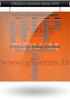 nüvi série 2709 Manual do Utilizador Setembro 2014 Impresso em Taiwan 190-01783-34_0A Todos os direitos reservados. Ao abrigo das leis de direitos de autor, este manual não pode ser copiado, parcial ou
nüvi série 2709 Manual do Utilizador Setembro 2014 Impresso em Taiwan 190-01783-34_0A Todos os direitos reservados. Ao abrigo das leis de direitos de autor, este manual não pode ser copiado, parcial ou
dēzl 760 Manual do Utilizador
 dēzl 760 Manual do Utilizador Junho 2015 Impresso em Taiwan 190-01511-34_0B Todos os direitos reservados. Ao abrigo das leis de direitos de autor, este manual não pode ser copiado, parcial ou integralmente,
dēzl 760 Manual do Utilizador Junho 2015 Impresso em Taiwan 190-01511-34_0B Todos os direitos reservados. Ao abrigo das leis de direitos de autor, este manual não pode ser copiado, parcial ou integralmente,
nüvi 55/56/65/66 Manual do Utilizador
 nüvi 55/56/65/66 Manual do Utilizador Agosto 2015 Impresso em Taiwan 190-01654-34_0B Todos os direitos reservados. Ao abrigo das leis de direitos de autor, este manual não pode ser copiado, parcial ou
nüvi 55/56/65/66 Manual do Utilizador Agosto 2015 Impresso em Taiwan 190-01654-34_0B Todos os direitos reservados. Ao abrigo das leis de direitos de autor, este manual não pode ser copiado, parcial ou
nüvi séries 205 e 205W manual do utilizador para utilização com estes modelos de nüvi: 205, 205W, 215, 215W, 255, 255W, 265, 265W, 275, 285W
 nüvi séries 205 e 205W manual do utilizador para utilização com estes modelos de nüvi: 205, 205W, 215, 215W, 255, 255W, 265, 265W, 275, 285W 2008 Garmin Ltd. ou as suas subsidiárias Garmin International,
nüvi séries 205 e 205W manual do utilizador para utilização com estes modelos de nüvi: 205, 205W, 215, 215W, 255, 255W, 265, 265W, 275, 285W 2008 Garmin Ltd. ou as suas subsidiárias Garmin International,
 1.1 1.2 2.1 2.2 2.3 3.1 3.2 INTRODUÇÃO À UTILIZAÇÃO DO SEU TELEMÓVEL Conheça a localização das funcionalidades do seu telemóvel, botões, ecrã e ícones. Na parte de trás do seu telefone, poderá observar
1.1 1.2 2.1 2.2 2.3 3.1 3.2 INTRODUÇÃO À UTILIZAÇÃO DO SEU TELEMÓVEL Conheça a localização das funcionalidades do seu telemóvel, botões, ecrã e ícones. Na parte de trás do seu telefone, poderá observar
Seu manual do usuário HTC TOUCH PRO2
 Você pode ler as recomendações contidas no guia do usuário, no guia de técnico ou no guia de instalação para. Você vai encontrar as respostas a todas suas perguntas sobre a no manual do usuário (informação,
Você pode ler as recomendações contidas no guia do usuário, no guia de técnico ou no guia de instalação para. Você vai encontrar as respostas a todas suas perguntas sobre a no manual do usuário (informação,
Todos os direitos reservados. Ao abrigo das leis de direitos de autor, este manual não pode ser copiado, parcial ou integralmente, sem autorização
 Todos os direitos reservados. Ao abrigo das leis de direitos de autor, este manual não pode ser copiado, parcial ou integralmente, sem autorização por escrito da Garmin. A Garmin reserva-se o direito de
Todos os direitos reservados. Ao abrigo das leis de direitos de autor, este manual não pode ser copiado, parcial ou integralmente, sem autorização por escrito da Garmin. A Garmin reserva-se o direito de
Manual de Início Rápido. nüvi série 205. assistente pessoal de viagem
 Manual de Início Rápido nüvi série 205 assistente pessoal de viagem RESET 205 Designed in USA Made in Taiwan CAN 310 Ì Ï 02 O seu nüvi Consulte o guia Informações Importantes de Segurança e do Produto
Manual de Início Rápido nüvi série 205 assistente pessoal de viagem RESET 205 Designed in USA Made in Taiwan CAN 310 Ì Ï 02 O seu nüvi Consulte o guia Informações Importantes de Segurança e do Produto
nüvi Série 2709 Manual do Utilizador
 nüvi Série 2709 Manual do Utilizador Abril 2017 Impresso em Taiwan 190-01783-34_0B 2014 Garmin Ltd. ou as suas subsidiárias Todos os direitos reservados. Ao abrigo das leis de direitos de autor, este manual
nüvi Série 2709 Manual do Utilizador Abril 2017 Impresso em Taiwan 190-01783-34_0B 2014 Garmin Ltd. ou as suas subsidiárias Todos os direitos reservados. Ao abrigo das leis de direitos de autor, este manual
Perguntas Frequentes para o Eee Pad TF201
 PG6915 Perguntas Frequentes para o Eee Pad TF201 Gerir ficheiros... 2 Como acedo aos meus dados armazenados no cartão microsd, SD e dispositivo USB?... 2 Como movo o ficheiro seleccionado para outra pasta?...
PG6915 Perguntas Frequentes para o Eee Pad TF201 Gerir ficheiros... 2 Como acedo aos meus dados armazenados no cartão microsd, SD e dispositivo USB?... 2 Como movo o ficheiro seleccionado para outra pasta?...
RV 760/Camper 760 Manual do Utilizador
 RV 760/Camper 760 Manual do Utilizador Outubro 2013 190-01600-34_0A Impresso em Taiwan Todos os direitos reservados. Ao abrigo das leis de direitos de autor, este manual não pode ser copiado, parcial ou
RV 760/Camper 760 Manual do Utilizador Outubro 2013 190-01600-34_0A Impresso em Taiwan Todos os direitos reservados. Ao abrigo das leis de direitos de autor, este manual não pode ser copiado, parcial ou
Approach S1. manual do utilizador
 Approach S1 manual do utilizador 2010 Garmin Ltd. ou as suas subsidiárias Todos os direitos reservados. Excepto nos casos aqui indicados, nenhuma parte deste manual pode ser reproduzida, copiada, transmitida,
Approach S1 manual do utilizador 2010 Garmin Ltd. ou as suas subsidiárias Todos os direitos reservados. Excepto nos casos aqui indicados, nenhuma parte deste manual pode ser reproduzida, copiada, transmitida,
O que pode fazer com o Image Data Converter
 O que pode fazer com o Image Data Converter Bem-vindo ao Image Data Converter Ver.1.5, o software de aplicação que lhe permite ver e fazer ajustes num ficheiro de formato RAW (SRF) ( ficheiro RAW neste
O que pode fazer com o Image Data Converter Bem-vindo ao Image Data Converter Ver.1.5, o software de aplicação que lhe permite ver e fazer ajustes num ficheiro de formato RAW (SRF) ( ficheiro RAW neste
Manual do utilizador Prestigio Nobile PER3562. Operações básicas
 Manual do utilizador Operações básicas Mantenha premido o Botão de alimentação para ligar o dispositivo. Acede automaticamente ao menu principal no ecrã Início depois de aparecer o ecrã de arranque. O
Manual do utilizador Operações básicas Mantenha premido o Botão de alimentação para ligar o dispositivo. Acede automaticamente ao menu principal no ecrã Início depois de aparecer o ecrã de arranque. O
GPSMAP série 78. manual de início rápido. para utilização com o GPSMAP 78, GPSMAP 78s, e GPSMAP 78sc
 GPSMAP série 78 manual de início rápido para utilização com o GPSMAP 78, GPSMAP 78s, e GPSMAP 78sc Como começar aviso Consulte o guia Informações Importantes de Segurança e do Produto na embalagem do produto
GPSMAP série 78 manual de início rápido para utilização com o GPSMAP 78, GPSMAP 78s, e GPSMAP 78sc Como começar aviso Consulte o guia Informações Importantes de Segurança e do Produto na embalagem do produto
dēzl Série 570 Manual do Utilizador
 dēzl Série 570 Manual do Utilizador Junho 2015 190-01804-34_0C Todos os direitos reservados. Ao abrigo das leis de direitos de autor, este manual não pode ser copiado, parcial ou integralmente, sem autorização
dēzl Série 570 Manual do Utilizador Junho 2015 190-01804-34_0C Todos os direitos reservados. Ao abrigo das leis de direitos de autor, este manual não pode ser copiado, parcial ou integralmente, sem autorização
1. Lista de itens. 2. Descrição geral do dispositivo
 1. Lista de itens 1. 2. Transformador CA 3. Estojo de transporte 4. Cabo USB 5. 6. Cartão de garantia 7. Avisos legais e de segurança 2. Descrição geral do dispositivo 1 2 9 3 4 5 6 7 8 10 11 12 13 14
1. Lista de itens 1. 2. Transformador CA 3. Estojo de transporte 4. Cabo USB 5. 6. Cartão de garantia 7. Avisos legais e de segurança 2. Descrição geral do dispositivo 1 2 9 3 4 5 6 7 8 10 11 12 13 14
Camper 660. Manual do Utilizador. Maio 2015 Impresso em Taiwan _0A
 Camper 660 Manual do Utilizador Maio 2015 Impresso em Taiwan 190-01915-34_0A Todos os direitos reservados. Ao abrigo das leis de direitos de autor, este manual não pode ser copiado, parcial ou integralmente,
Camper 660 Manual do Utilizador Maio 2015 Impresso em Taiwan 190-01915-34_0A Todos os direitos reservados. Ao abrigo das leis de direitos de autor, este manual não pode ser copiado, parcial ou integralmente,
Manual de início rápido SE888
 Manual de início rápido SE888 O que está na caixa Estação de base Nota * Em sistemas com vários telefones, há telefones, carregadores e transformadores adicionais. ** Em alguns países, é necessário ligar
Manual de início rápido SE888 O que está na caixa Estação de base Nota * Em sistemas com vários telefones, há telefones, carregadores e transformadores adicionais. ** Em alguns países, é necessário ligar
Série GPSMAP 62 manual de início rápido. Para utilizar com o GPSMAP 62, 62s, 62st, 62sc e 62stc
 Série GPSMAP 62 manual de início rápido Para utilizar com o GPSMAP 62, 62s, 62st, 62sc e 62stc Como começar aviso Consulte o guia Informações Importantes de Segurança e do Produto na embalagem do produto
Série GPSMAP 62 manual de início rápido Para utilizar com o GPSMAP 62, 62s, 62st, 62sc e 62stc Como começar aviso Consulte o guia Informações Importantes de Segurança e do Produto na embalagem do produto
Garmin Drive 40/50/60. Manual do Utilizador
 Garmin Drive 40/50/60 Manual do Utilizador Janeiro 2016 190-01920-34_0A Todos os direitos reservados. Ao abrigo das leis de direitos de autor, este manual não pode ser copiado, parcial ou integralmente,
Garmin Drive 40/50/60 Manual do Utilizador Janeiro 2016 190-01920-34_0A Todos os direitos reservados. Ao abrigo das leis de direitos de autor, este manual não pode ser copiado, parcial ou integralmente,
série zūmo 200 manual do utilizador para utilização com os modelos zūmo 210 e zūmo 220
 série zūmo 200 manual do utilizador para utilização com os modelos zūmo 210 e zūmo 220 2010-2011 Garmin Ltd. ou as suas subsidiárias Garmin International, Inc. 1200 East 151st Street, Olathe, Kansas 66062,
série zūmo 200 manual do utilizador para utilização com os modelos zūmo 210 e zūmo 220 2010-2011 Garmin Ltd. ou as suas subsidiárias Garmin International, Inc. 1200 East 151st Street, Olathe, Kansas 66062,
manual de início rápido
 série montana 600 manual de início rápido para utilização com os modelos 600, 650 e 650t Manual de Início Rápido da série Montana 600 1 Como começar aviso Consulte o guia Informações Importantes de Segurança
série montana 600 manual de início rápido para utilização com os modelos 600, 650 e 650t Manual de Início Rápido da série Montana 600 1 Como começar aviso Consulte o guia Informações Importantes de Segurança
BMW Motorrad Navigator IV
 Concessionarios BMW - Motociclos Navigator www.bmw-motorrad.com manual do utilizador BMW Motorrad Navigator IV 2009 BMW Motorrad e Garmin Ltd. ou as suas subsidiárias Este produto foi desenvolvido pela
Concessionarios BMW - Motociclos Navigator www.bmw-motorrad.com manual do utilizador BMW Motorrad Navigator IV 2009 BMW Motorrad e Garmin Ltd. ou as suas subsidiárias Este produto foi desenvolvido pela
NAVEGAÇÃO.
 NAVEGAÇÃO www.fiatnavigation.com www.daiichi.com.tr Começar Ao utilizar o software de navegação pela primeira vez, o processo de configuração inicial é iniciado automaticamente. Faça o seguinte: Selecione
NAVEGAÇÃO www.fiatnavigation.com www.daiichi.com.tr Começar Ao utilizar o software de navegação pela primeira vez, o processo de configuração inicial é iniciado automaticamente. Faça o seguinte: Selecione
nüvi série 42/52 Manual do Utilizador Janeiro de _0A Impresso em Taiwan
 nüvi série 42/52 Manual do Utilizador Janeiro de 2013 190-01530-34_0A Impresso em Taiwan 2013 Garmin Ltd. ou suas subsidiárias Todos os direitos reservados. Exceto nos casos aqui indicados, nenhuma parte
nüvi série 42/52 Manual do Utilizador Janeiro de 2013 190-01530-34_0A Impresso em Taiwan 2013 Garmin Ltd. ou suas subsidiárias Todos os direitos reservados. Exceto nos casos aqui indicados, nenhuma parte
Garmin DriveSmart 50/60/70. Manual do Utilizador
 Garmin DriveSmart 50/60/70 Manual do Utilizador Janeiro 2016 190-01921-34_0A Todos os direitos reservados. Ao abrigo das leis de direitos de autor, este manual não pode ser copiado, parcial ou integralmente,
Garmin DriveSmart 50/60/70 Manual do Utilizador Janeiro 2016 190-01921-34_0A Todos os direitos reservados. Ao abrigo das leis de direitos de autor, este manual não pode ser copiado, parcial ou integralmente,
Multimédia Manual do utilizador
 Multimédia Manual do utilizador Copyright 2007 Hewlett-Packard Development Company, L.P. Windows é uma marca registada da Microsoft Corporation nos EUA. As informações aqui contidas estão sujeitas a alterações
Multimédia Manual do utilizador Copyright 2007 Hewlett-Packard Development Company, L.P. Windows é uma marca registada da Microsoft Corporation nos EUA. As informações aqui contidas estão sujeitas a alterações
Todos os direitos reservados. Ao abrigo das leis de direitos de autor, este manual não pode ser copiado, parcial ou integralmente, sem autorização
 Todos os direitos reservados. Ao abrigo das leis de direitos de autor, este manual não pode ser copiado, parcial ou integralmente, sem autorização por escrito da Garmin. A Garmin reserva-se o direito de
Todos os direitos reservados. Ao abrigo das leis de direitos de autor, este manual não pode ser copiado, parcial ou integralmente, sem autorização por escrito da Garmin. A Garmin reserva-se o direito de
Actualizações de software Manual do utilizador
 Actualizações de software Manual do utilizador Copyright 2007 Hewlett-Packard Development Company, L.P. Windows é uma marca comercial registada da Microsoft Corporation nos EUA. As informações aqui contidas
Actualizações de software Manual do utilizador Copyright 2007 Hewlett-Packard Development Company, L.P. Windows é uma marca comercial registada da Microsoft Corporation nos EUA. As informações aqui contidas
SCMA 901 Manual de utilizador
 SCMA 901 Manual de utilizador Índice Bem Vindo!... 3 Precauções... 4 Bluetooth... 5 Emparelhamento... 5 Utilização das funções Bluetooth... 6 Histórico de chamadas... 6 Lista de Contactos... 7 Marcação
SCMA 901 Manual de utilizador Índice Bem Vindo!... 3 Precauções... 4 Bluetooth... 5 Emparelhamento... 5 Utilização das funções Bluetooth... 6 Histórico de chamadas... 6 Lista de Contactos... 7 Marcação
IdeaTab A3000. Guia Quick Start v1.0
 IdeaTab A3000 Guia Quick Start v1.0 Bem-vindo Câmara frontal Botão do volume Leia atentamente este guia antes de utilizar o seu IdeaTab. O guia irá ajudá-lo a aceder a sugestões sobre a configuração e
IdeaTab A3000 Guia Quick Start v1.0 Bem-vindo Câmara frontal Botão do volume Leia atentamente este guia antes de utilizar o seu IdeaTab. O guia irá ajudá-lo a aceder a sugestões sobre a configuração e
Actualizações de software Manual do utilizador
 Actualizações de software Manual do utilizador Copyright 2008, 2009 Hewlett-Packard Development Company, L.P. Windows é uma marca comercial registada da Microsoft Corporation nos E.U.A. As informações
Actualizações de software Manual do utilizador Copyright 2008, 2009 Hewlett-Packard Development Company, L.P. Windows é uma marca comercial registada da Microsoft Corporation nos E.U.A. As informações
Índice. Preparação... 2 Introduzir as baterias... 2 Colocação da correia... 3 Introdução do cartão SD/MMC... 3
 PT Índice Identificação dos componentes Preparação... 2 Introduzir as baterias... 2 Colocação da correia... 3 Introdução do cartão SD/MMC... 3 Definições da câmara Modo de gravação... 4 Botão da resolução...
PT Índice Identificação dos componentes Preparação... 2 Introduzir as baterias... 2 Colocação da correia... 3 Introdução do cartão SD/MMC... 3 Definições da câmara Modo de gravação... 4 Botão da resolução...
Livros. Operações básicas. Submenu Livro
 Operações básicas Prima e mantenha premido o botão Alimentação para ligar o dispositivo. Acede automaticamente ao menu principal no menu Início após o ecrã de arranque. O menu principal inclui Livros,
Operações básicas Prima e mantenha premido o botão Alimentação para ligar o dispositivo. Acede automaticamente ao menu principal no menu Início após o ecrã de arranque. O menu principal inclui Livros,
Boas-vindas. Guia de iniciação rápida. Ligar. Instalar. Apreciar
 Boas-vindas PT Guia de iniciação rápida 1 2 3 Ligar Instalar Apreciar Conteúdo da caixa Telefone Estação de base Unidade de alimentação para a estação de base Fio telefónico 2 pilhas recarregáveis AAA
Boas-vindas PT Guia de iniciação rápida 1 2 3 Ligar Instalar Apreciar Conteúdo da caixa Telefone Estação de base Unidade de alimentação para a estação de base Fio telefónico 2 pilhas recarregáveis AAA
GARMIN DRIVE 51/61. Manual do Utilizador
 GARMIN DRIVE 51/61 Manual do Utilizador 2016 Garmin Ltd. ou as suas subsidiárias Todos os direitos reservados. Ao abrigo das leis de direitos de autor, este manual não pode ser copiado, parcial ou integralmente,
GARMIN DRIVE 51/61 Manual do Utilizador 2016 Garmin Ltd. ou as suas subsidiárias Todos os direitos reservados. Ao abrigo das leis de direitos de autor, este manual não pode ser copiado, parcial ou integralmente,
GMI 10. manual de início rápido
 GMI 10 manual de início rápido Introdução Consulte o guia Informações Importantes de Segurança e do Produto na embalagem do produto quanto a avisos relativos ao produto e outras informações importantes.
GMI 10 manual de início rápido Introdução Consulte o guia Informações Importantes de Segurança e do Produto na embalagem do produto quanto a avisos relativos ao produto e outras informações importantes.
1. Lista de itens. 2. Descrição geral do dispositivo
 1. Lista de itens 1. MultiPad da Prestigio 2. Transformador CA 3. Estojo de transporte 4. Cabo USB 5. Guia de introdução 6. Cartão de garantia 7. Avisos legais e de segurança 2. Descrição geral do dispositivo
1. Lista de itens 1. MultiPad da Prestigio 2. Transformador CA 3. Estojo de transporte 4. Cabo USB 5. Guia de introdução 6. Cartão de garantia 7. Avisos legais e de segurança 2. Descrição geral do dispositivo
zūmo 590 Manual do Utilizador
 zūmo 590 Manual do Utilizador Junho 2015 Impresso em Taiwan 190-01706-34_0E Todos os direitos reservados. Ao abrigo das leis de direitos de autor, este manual não pode ser copiado, parcial ou integralmente,
zūmo 590 Manual do Utilizador Junho 2015 Impresso em Taiwan 190-01706-34_0E Todos os direitos reservados. Ao abrigo das leis de direitos de autor, este manual não pode ser copiado, parcial ou integralmente,
Seu manual do usuário GARMIN ZUMO 660
 Você pode ler as recomendações contidas no guia do usuário, no guia de técnico ou no guia de instalação para GARMIN ZUMO 660. Você vai encontrar as respostas a todas suas perguntas sobre a no manual do
Você pode ler as recomendações contidas no guia do usuário, no guia de técnico ou no guia de instalação para GARMIN ZUMO 660. Você vai encontrar as respostas a todas suas perguntas sobre a no manual do
Multimédia. Manual do utilizador
 Multimédia Manual do utilizador Copyright 2007 Hewlett-Packard Development Company, L.P. Microsoft é uma marca comercial registada da Microsoft Corporation nos E.U.A. As informações aqui contidas estão
Multimédia Manual do utilizador Copyright 2007 Hewlett-Packard Development Company, L.P. Microsoft é uma marca comercial registada da Microsoft Corporation nos E.U.A. As informações aqui contidas estão
nüvi série 500 manual do utilizador
 nüvi série 500 manual do utilizador 2008-2009 Garmin Ltd. ou as suas subsidiárias Garmin International, Inc. 1200 East 151st Street, Olathe, Kansas 66062, EUA Tel. (913) 397 8200 ou (800) 800 1020 Fax
nüvi série 500 manual do utilizador 2008-2009 Garmin Ltd. ou as suas subsidiárias Garmin International, Inc. 1200 East 151st Street, Olathe, Kansas 66062, EUA Tel. (913) 397 8200 ou (800) 800 1020 Fax
Garmin fleet 670/670V Manual do Utilizador
 Garmin fleet 670/670V Manual do Utilizador Agosto 2015 Impresso em Taiwan 190-01792-34_0B Todos os direitos reservados. Ao abrigo das leis de direitos de autor, este manual não pode ser copiado, parcial
Garmin fleet 670/670V Manual do Utilizador Agosto 2015 Impresso em Taiwan 190-01792-34_0B Todos os direitos reservados. Ao abrigo das leis de direitos de autor, este manual não pode ser copiado, parcial
dēzlcam Manual do Utilizador
 dēzlcam Manual do Utilizador 2015 Garmin Ltd. ou as suas subsidiárias Todos os direitos reservados. Ao abrigo das leis de direitos de autor, este manual não pode ser copiado, parcial ou integralmente,
dēzlcam Manual do Utilizador 2015 Garmin Ltd. ou as suas subsidiárias Todos os direitos reservados. Ao abrigo das leis de direitos de autor, este manual não pode ser copiado, parcial ou integralmente,
Seu manual do usuário GARMIN NUVI 265
 Você pode ler as recomendações contidas no guia do usuário, no guia de técnico ou no guia de instalação para. Você vai encontrar as respostas a todas suas perguntas sobre a no manual do usuário (informação,
Você pode ler as recomendações contidas no guia do usuário, no guia de técnico ou no guia de instalação para. Você vai encontrar as respostas a todas suas perguntas sobre a no manual do usuário (informação,
nüvi 765 para automóveis Volvo manual do utilizador
 nüvi 765 para automóveis Volvo manual do utilizador 2009 Garmin Ltd. ou as suas subsidiárias Garmin International, Inc. 1200 East 151st Street, Olathe, Kansas 66062, EUA Tel. (913) 397 8200 ou (800) 800
nüvi 765 para automóveis Volvo manual do utilizador 2009 Garmin Ltd. ou as suas subsidiárias Garmin International, Inc. 1200 East 151st Street, Olathe, Kansas 66062, EUA Tel. (913) 397 8200 ou (800) 800
Manual do Utilizador do Connection Manager
 Manual do Utilizador do Connection Manager Edição 1.0 2 Índice Sobre a aplicação Gestor de ligações 3 Actualizar a aplicação Gestor de ligações 9 Resolução de problemas de ligação 10 Como começar 3 Abrir
Manual do Utilizador do Connection Manager Edição 1.0 2 Índice Sobre a aplicação Gestor de ligações 3 Actualizar a aplicação Gestor de ligações 9 Resolução de problemas de ligação 10 Como começar 3 Abrir
manual do utilizador EDGE 200 COMPUTADOR PARA CICLISMO COM TECNOLOGIA GPS Agosto de _0A Impresso em Taiwan
 manual do utilizador EDGE 200 COMPUTADOR PARA CICLISMO COM TECNOLOGIA GPS Agosto de 2011 190-01368-34_0A Impresso em Taiwan Como começar aviso Consulte sempre o seu médico antes de iniciar ou alterar o
manual do utilizador EDGE 200 COMPUTADOR PARA CICLISMO COM TECNOLOGIA GPS Agosto de 2011 190-01368-34_0A Impresso em Taiwan Como começar aviso Consulte sempre o seu médico antes de iniciar ou alterar o
Calisto P240-M. USB Microtelefone MANUAL DO UTILIZADOR
 TM Calisto P240-M USB Microtelefone MANUAL DO UTILIZADOR Bem-vindo Parabéns por ter adquirido um produto Plantronics. Este manual contém instruções de instalação e utilização do Microtelefone Calisto P240-M
TM Calisto P240-M USB Microtelefone MANUAL DO UTILIZADOR Bem-vindo Parabéns por ter adquirido um produto Plantronics. Este manual contém instruções de instalação e utilização do Microtelefone Calisto P240-M
Multimédia Manual do utilizador
 Multimédia Manual do utilizador Copyright 2007 Hewlett-Packard Development Company, L.P. Microsoft é uma marca comercial registada da Microsoft Corporation nos E.U.A. As informações aqui contidas estão
Multimédia Manual do utilizador Copyright 2007 Hewlett-Packard Development Company, L.P. Microsoft é uma marca comercial registada da Microsoft Corporation nos E.U.A. As informações aqui contidas estão
série nüvi 2200 manual de início rápido para utilização com estes modelos de nüvi: 2200, 2240, 2250
 série nüvi 2200 manual de início rápido para utilização com estes modelos de nüvi: 2200, 2240, 2250 Como começar Aviso Consulte o guia Informações Importantes de Segurança e do Produto na embalagem do
série nüvi 2200 manual de início rápido para utilização com estes modelos de nüvi: 2200, 2240, 2250 Como começar Aviso Consulte o guia Informações Importantes de Segurança e do Produto na embalagem do
Sempre pronto a ajudar. Registe o seu produto e obtenha suporte em HMP2000. Questões? Contacte a Philips. Manual do utilizador
 Sempre pronto a ajudar Registe o seu produto e obtenha suporte em www.philips.com/welcome HMP2000 Questões? Contacte a Philips Manual do utilizador Índice 1 Aviso de marca comercial 3 2 Informações básicas
Sempre pronto a ajudar Registe o seu produto e obtenha suporte em www.philips.com/welcome HMP2000 Questões? Contacte a Philips Manual do utilizador Índice 1 Aviso de marca comercial 3 2 Informações básicas
Bem-vindo. Peças do microfone. Descrição das teclas
 Bem-vindo Obrigado por ter adquirido a nova Coluna Portátil Sem Fios Karaoke SY-XK5. Leia este manual antes de operar o produto e preste atenção às advertências mencionadas abaixo. Guarde este manual em
Bem-vindo Obrigado por ter adquirido a nova Coluna Portátil Sem Fios Karaoke SY-XK5. Leia este manual antes de operar o produto e preste atenção às advertências mencionadas abaixo. Guarde este manual em
QUICK GUIDE - RSE SISTEMA RSE (REAR SEAT ENTERTAINMENT) VOLVO WEB EDITION
 VOLVO QUICK GUIDE - RSE WEB EDITION SISTEMA RSE (REAR SEAT ENTERTAINMENT) O seu automóvel encontra-se equipado com uma exclusiva instalação multimédia. O sistema Rear Seat Entertainment acrescenta ao equipamento
VOLVO QUICK GUIDE - RSE WEB EDITION SISTEMA RSE (REAR SEAT ENTERTAINMENT) O seu automóvel encontra-se equipado com uma exclusiva instalação multimédia. O sistema Rear Seat Entertainment acrescenta ao equipamento
Vodafone Negócios. Manual de utilizador. Telefone Fixo Express com Base Vodafone 312/612 Vodafone One Net
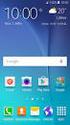 Vodafone Negócios Manual de utilizador Telefone Fixo Express com Base Vodafone 312/612 Vodafone One Net Preparação do Telefone Conteúdo da Embalagem 1 Telefone 2 Bateria 3 Base de apoio 4 Auricular 5
Vodafone Negócios Manual de utilizador Telefone Fixo Express com Base Vodafone 312/612 Vodafone One Net Preparação do Telefone Conteúdo da Embalagem 1 Telefone 2 Bateria 3 Base de apoio 4 Auricular 5
Manual de utilizador
 Manual de utilizador Índice Introdução... 1 NOTAS IMPORTANTES... 1 Declarações Legais... 3 Instalação e Configuração... 5 Requisitos do Sistema... 5 Instalação... 5 Activação... 7 Actualização Automática...
Manual de utilizador Índice Introdução... 1 NOTAS IMPORTANTES... 1 Declarações Legais... 3 Instalação e Configuração... 5 Requisitos do Sistema... 5 Instalação... 5 Activação... 7 Actualização Automática...
Guia de consulta rápida
 Guia de consulta rápida Rider O Rider inclui um painel táctil. Pode clicar no painel para utilizar o dispositivo ou usar o botão de hardware. 1 BACK 2 4 LAP PAGE 3 1 Alimentação/Voltar/ Pausa/Parar ( /BACK/
Guia de consulta rápida Rider O Rider inclui um painel táctil. Pode clicar no painel para utilizar o dispositivo ou usar o botão de hardware. 1 BACK 2 4 LAP PAGE 3 1 Alimentação/Voltar/ Pausa/Parar ( /BACK/
ThinkPad X Series. Manual de Instalação
 Part Number: 92P1934 ThinkPad X Series Manual de Instalação Lista de verificação de componentes A IBM agradece a sua preferência por um IBM ThinkPad X Series. Confronte os itens indicados nesta lista com
Part Number: 92P1934 ThinkPad X Series Manual de Instalação Lista de verificação de componentes A IBM agradece a sua preferência por um IBM ThinkPad X Series. Confronte os itens indicados nesta lista com
Navegação portátil nüvi 360
 Acessório Original BMW Manual do proprietário Pelo prazer de conduzir Navegação portátil nüvi 360 2007 BMW AG e Garmin Ltd. ou as suas subsidiárias. Garmin International, Inc. 1200 East 151st Street, Olathe,
Acessório Original BMW Manual do proprietário Pelo prazer de conduzir Navegação portátil nüvi 360 2007 BMW AG e Garmin Ltd. ou as suas subsidiárias. Garmin International, Inc. 1200 East 151st Street, Olathe,
Dispositivos multimédia portáteis
 Dispositivos multimédia portáteis LIGAÇÕES PARA DISPOSITIVOS MULTIMÉDIA PORTÁTEIS Os dispositivos multimédia portáteis podem ser ligados ao hub multimédia situado na caixa de arrumos. Entre os dispositivos
Dispositivos multimédia portáteis LIGAÇÕES PARA DISPOSITIVOS MULTIMÉDIA PORTÁTEIS Os dispositivos multimédia portáteis podem ser ligados ao hub multimédia situado na caixa de arrumos. Entre os dispositivos
Série zūmo. manual do utilizador. para utilização com o zūmo 660
 Série zūmo 600 manual do utilizador para utilização com o zūmo 660 2009 Garmin Ltd. ou as suas subsidiárias Garmin International, Inc. 1200 East 151st Street, Olathe, Kansas 66062, EUA Tel. (913) 397 8200
Série zūmo 600 manual do utilizador para utilização com o zūmo 660 2009 Garmin Ltd. ou as suas subsidiárias Garmin International, Inc. 1200 East 151st Street, Olathe, Kansas 66062, EUA Tel. (913) 397 8200
Atualizar o Firmware das Câmaras Digitais SLR (Armazenamento em Massa) Windows
 Atualizar o Firmware das Câmaras Digitais SLR (Armazenamento em Massa) Windows Obrigado por ter escolhido um produto Nikon. Este guia descreve como actualizar este firmware. Se não tiver a certeza de que
Atualizar o Firmware das Câmaras Digitais SLR (Armazenamento em Massa) Windows Obrigado por ter escolhido um produto Nikon. Este guia descreve como actualizar este firmware. Se não tiver a certeza de que
F O R E R U N N E R 6 1 0
 F O R E R U N N E R 6 1 0 M a n u a l d e I n í c i o R á p i d o Informações importantes aviso Consulte sempre o seu médico antes de iniciar ou alterar o seu programa de exercícios. Consulte o guia Informações
F O R E R U N N E R 6 1 0 M a n u a l d e I n í c i o R á p i d o Informações importantes aviso Consulte sempre o seu médico antes de iniciar ou alterar o seu programa de exercícios. Consulte o guia Informações
